Toshiba AT270 User Manual [tr]
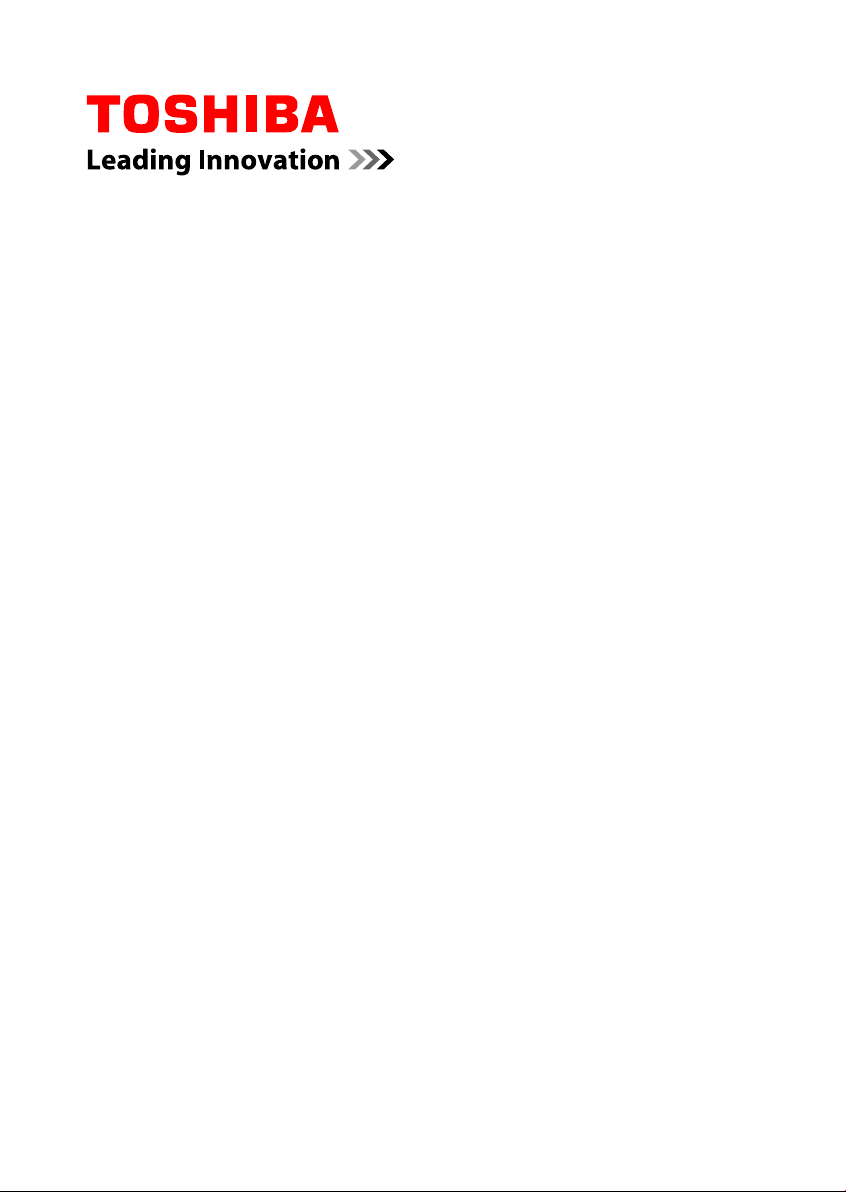
Kullanıcı Elkitabı
AT270
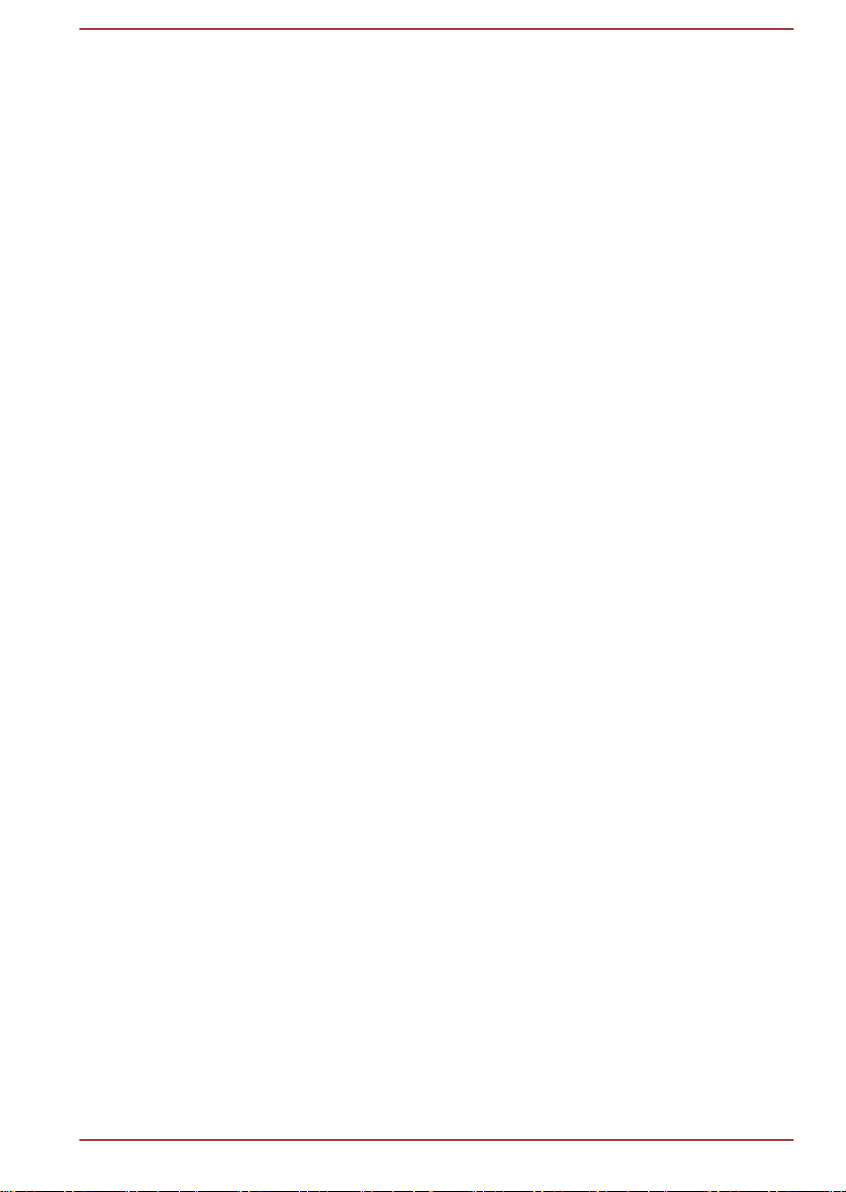
İçindekiler
Bölüm 1
Bölüm 2
Bölüm 3
Yasal Bilgiler ve Yönetmelik Bilgileri
Telif Hakkı .............................................................................................. 1-1
Sorumluluk Reddi Belgesi .................................................................... 1-1
Ticâri markalar ....................................................................................... 1-2
H.264/AVC, VC-1 ve MPEG-4 Lisans Bildirimi .................................... 1-2
FCC bilgileri ........................................................................................... 1-3
AB'ye uyum ............................................................................................ 1-4
Çalışma ortamı ....................................................................................... 1-4
Elektromanyetik Uyumla ilgili olmayan ek ortamlar .......................... 1-5
REACH - Uyumluluk Açıklaması .......................................................... 1-5
Aşağıdaki bilgiler sadece AB üyesi ülkeler için geçerlidir: ............... 1-6
Aşağıdaki bilgiler sadece Hindistan için geçerlidir ............................ 1-7
Kanada Yönetmelik Bilgileri (Sadece Kanada) ................................... 1-7
Kanada – Industry Canada (IC) (Kanada Sanayi Yönetmeliği) .......... 1-7
Aşağıdaki bilgiler sadece Türkiye için geçerlidir: .............................. 1-8
Giriş
Kılavuz hakkında ................................................................................... 2-1
Güvenlik ve Rahatlık Kullanım Kılavuzu ............................................. 2-1
Güvenlik simgeleri ................................................................................ 2-1
Başlarken
Bileşenleri kontrol edin ......................................................................... 3-1
Genel bakış ............................................................................................ 3-1
Donanım ................................................................................................. 3-5
Tabletin ilk kez kullanılması ................................................................. 3-6
Pilin bakımı ve kullanılması ................................................................ 3-11
Pilin şarj edilmesi ................................................................................ 3-12
Bölüm 4
Kullanıcı Elkitabı ii
Temel bilgiler
Dokunmaya duyarlı ekranın kullanılması ............................................ 4-1
Home ekranının tanınması .................................................................... 4-2
Uygulamaların açılması ve uygulamalar arasında geçiş yapılması .. 4-3
Tabletinizin durumunun izlenmesi ....................................................... 4-4
Hızlı Ayarlar ............................................................................................ 4-4
Bildirimlerin Yönetilmesi ...................................................................... 4-5
Ekranınızın kilitlenmesi ......................................................................... 4-6
Ekran görüntünüzün yakalanması ....................................................... 4-6
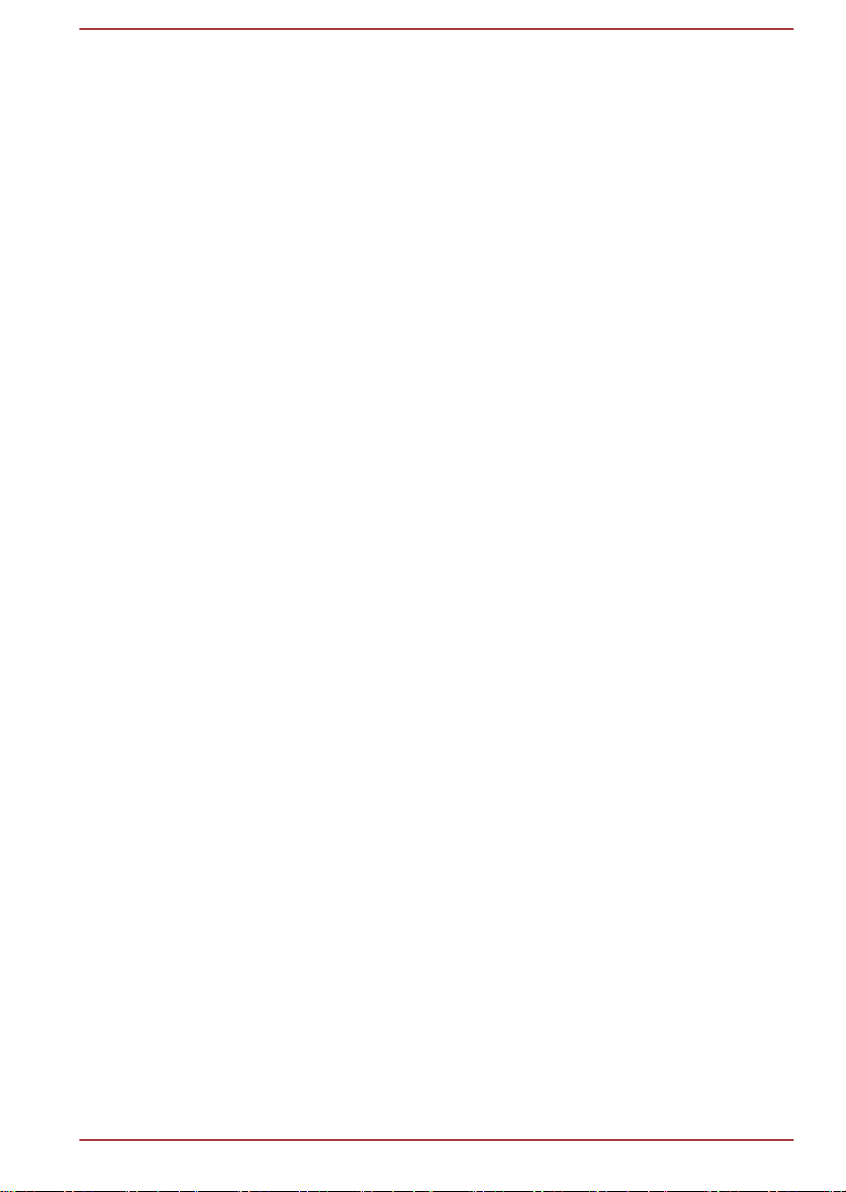
Home ekranının özelleştirilmesi ........................................................... 4-6
Ekran Yönünün Değiştirilmesi ............................................................. 4-8
Görevlerin ve Uygulamaların Yönetilmesi .......................................... 4-8
Bir bilgisayara bağlanılması ................................................................. 4-8
Fabrika Ayarları ..................................................................................... 4-9
Bölüm 5
Bölüm 6
Uygulamalar
Analog saat ............................................................................................ 5-1
Tarayıcı ................................................................................................... 5-1
Calculator ............................................................................................... 5-3
Takvim .................................................................................................... 5-4
Kamera ................................................................................................... 5-4
Saat ......................................................................................................... 5-6
İndirme .................................................................................................... 5-7
E-posta ................................................................................................... 5-7
Galeri ...................................................................................................... 5-8
Müzik Çal ................................................................................................ 5-9
Kişiler ................................................................................................... 5-10
Service Station .................................................................................... 5-11
TOSHIBA Media Player ....................................................................... 5-13
TOSHIBA File Manager ....................................................................... 5-14
Çevrimiçi Elkitabı ................................................................................ 5-17
Ayarlar
Kablosuz özelliği ve ağlar ..................................................................... 6-1
Aygıt ........................................................................................................ 6-9
Kişisel ................................................................................................... 6-13
Sistem ................................................................................................... 6-16
Bölüm 7
İsteğe Bağlı Aksesuarlar
Bellek ortamı .......................................................................................... 7-1
SIM kartı yuvası ..................................................................................... 7-3
USB aygıtı ............................................................................................... 7-4
Toshiba Tablet Yuvası .......................................................................... 7-5
İsteğe Bağlı TOSHIBA Aksesuarları .................................................... 7-5
Bölüm 8
Sorun Giderme
Sorun çözme süreci .............................................................................. 8-1
Donanım ve sistem onay listesi ........................................................... 8-2
TOSHIBA Desteği .................................................................................. 8-4
Kullanıcı Elkitabı iii
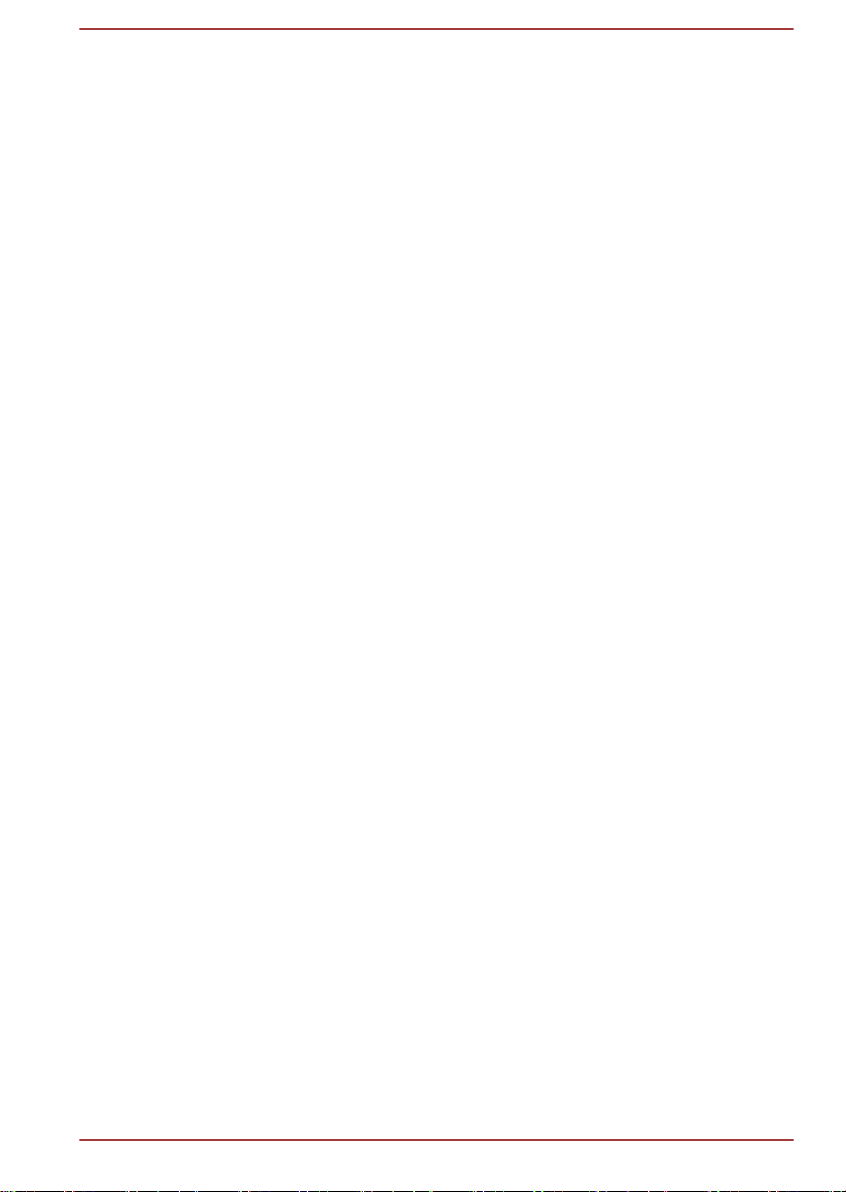
Bölüm 9
Teknik Özellikler
Fiziksel Özellikler .................................................................................. 9-1
Çevresel Gereksinimler ........................................................................ 9-1
Bölüm 10
Kablosuz Aygıt Bilgileri
Kablosuz LAN Birlikte Çalışabilirliği .................................................. 10-1
Bluetooth kablosuz teknolojisiyle birlikte çalışabilme olanağı ....... 10-1
Kablosuz Aygıtlar hakkında UYARI ................................................... 10-1
Kablosuz Aygıtlar ve sağlığınız .......................................................... 10-2
Radyo Yönetmelik Bilgileri ................................................................. 10-2
Aygıt Onayı ........................................................................................... 10-7
Kablosuz aygıtlar için radyo onayları ................................................ 10-8
Kullanıcı Elkitabı iv
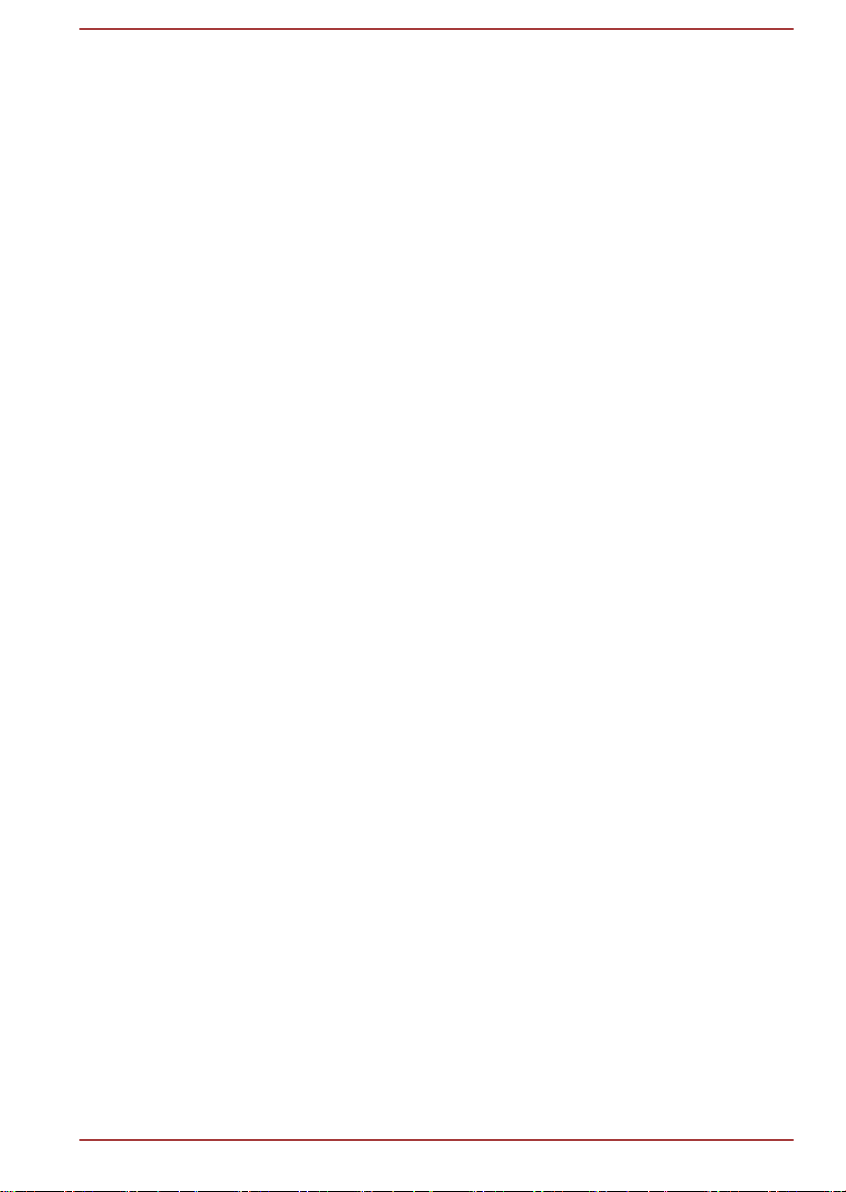
Bölüm 1
Yasal Bilgiler ve Yönetmelik
Bilgileri
Telif Hakkı
© 2012 TOSHIBA Corporation. Tüm hakları saklıdır. Telif hakkı yasaları
uyarınca, bu el kitabı TOSHIBA'nın yazılı izni olmadan hiçbir şekilde
çoğaltılamaz. Bu belgedeki bilgilerin kullanılması konusunda hiçbir patent
yükümlülüğü kabul edilmemektedir.
Birinci basım Mayıs 2012
Sorumluluk Reddi Belgesi
Bu elkitabının doğruluğu onaylanmış ve incelenmiştir. Bu belgede yer alan
talimatlar ve açıklamalar bu elkitabının oluşturulduğu tarihte doğru
talimatlar ve açıklamalardır. Bununla birlikte, bundan sonraki aygıtlar ve
elkitapları haber verilmeden değiştirilebilir. TOSHIBA bu aygıtla elkitabı
arasındaki hatalardan, eksikliklerden veya farklılıklardan kaynaklanan
dolaylı veya dolaysız zararlar konusunda hiçbir sorumluluk kabul etmez.
Bu ürün kopyalamaya karşı koruma teknolojisi içermektedir; bu teknoloji
5,315,448; 5,583,936; 6,836,549 ve 7,050,698 numaralı patentler dahil
olmak üzere ABD ve yabancı patentleri ve fikir hakları uyarınca koruma
altındadır. Üründe kullanılan Rovi Corporation kuruluşuna ait kopyalamaya
karşı koruma teknolojisi Rovi Corporation tarafından onaylanmalıdır. Ürün
üzerinde tersine mühendislik çalışması yapılamaz veya ürün bileşenlerine
ayrılamaz.
GEÇERLİ YASALARIN İZİN VERDİĞİ ÖLÇÜDE, TOSHIBA
CORPORATION, ONUN BAĞLI KURULUŞLARI VE/VEYA
TEDARİKÇİLERİ ("TOSHIBA"), HER YAZILIMLA İLGİLİ OLARAK, AÇIK
VEYA ZIMNİ VEYA KANUNİ MAHİYETTE VERİLEN VE ÜÇÜNCÜ ŞAHIS
HAKLARININ İHLÂL EDİLMEMESİ VE ZIMNİ TİCÂRETE UYGUNLUK VE
BELİRLİ BİR AMACA UYGUNLUK GARANTİLERİ VE HÜKÜMLERİ DÂHİL
OLMAK AMA BUNLARLA SINIRLI KALMAMAK KAYDIYLA HER TÜRLÜ
GARANTİYİ REDDETMEKTEDİR. YAZILIMIN KALİTESİ VE
PERFORMANSIYLA İLGİLİ TÜM RİSK SİZE AİTTİR. TOSHIBA
YAZILIMDAKİ İŞLEVLERİN SİZİN GEREKSİNİMLERİNİZİ
KARŞILAYACAĞI VEYA YAZILIMIN KESİNTİSİZ VEYA HATASIZ
ÇALIŞACAĞI KONUSUNDA HİÇBİR GARANTİ VERMEMEKTEDİR.
Yukarıdakilerden ayrı olarak, yazılımın içinde belirli açık kaynak lisans
anlaşması hükümlerine tabi yazılım dosyaları bulunmaktadır ve bu gibi açık
Kullanıcı Elkitabı
1-1
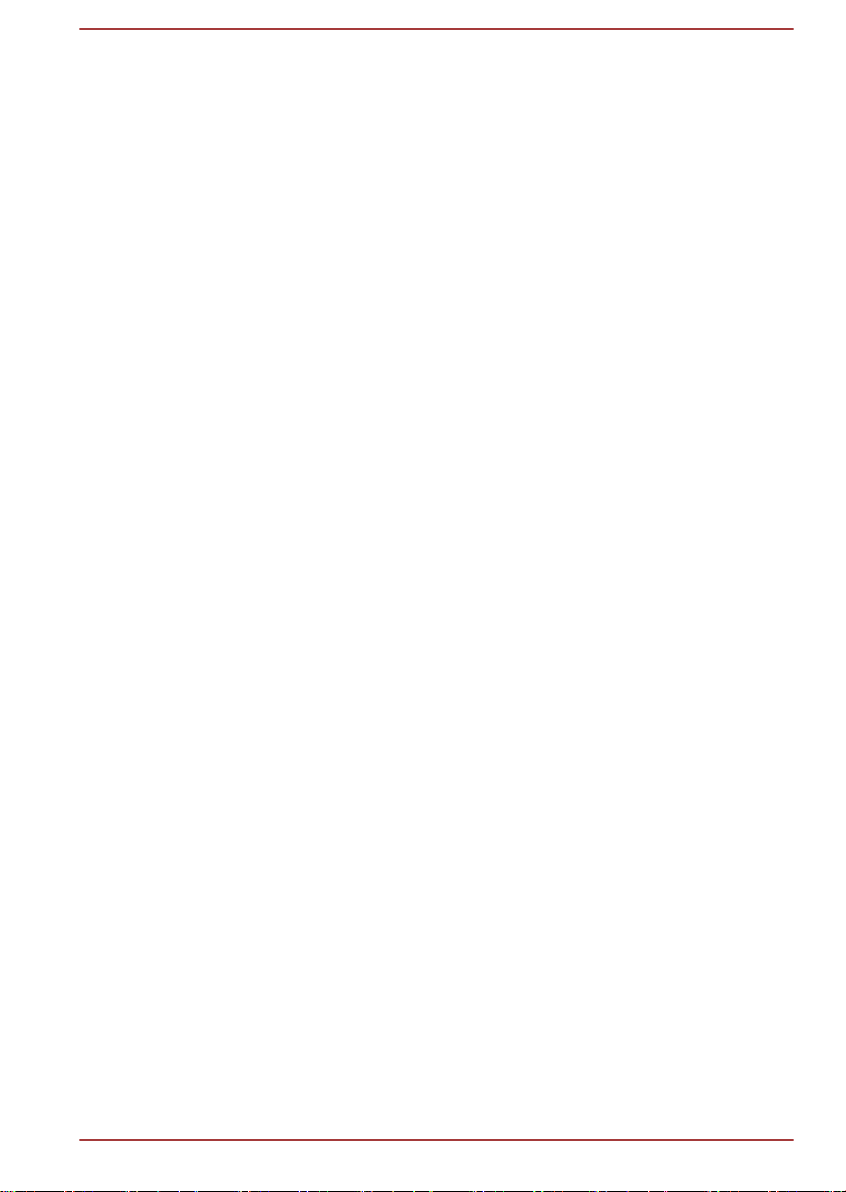
kaynak yazılım dosyaları "Ayarlar" uygulamasında "Tablet hakkında"
altındaki "Yasal bilgiler" seçeneğinin "Toshiba Yasal Bilgileri" kısmında
gösterilen Son Kullanıcı Lisans Anlaşması ("EULA") içinde yer alan
bildirimlere ve ek hükümlere ve koşullara tabidir. Bu gibi açık kaynak
yazılım dosyaları ilgili yasaların izin verdiği ölçüde "OLDUĞU GİBİ" olarak
sunulmaktadır.
Lütfen gerekli telif hakkı ve lisans hükümleri için "Ayarlar" uygulamasında
"Tablet Hakkında" altındaki "Yasal Bilgiler" öğesinin "Açık Kaynak Lisansı"
kısmını dikkatli bir şekilde okuyun. Geçerli açık kaynak lisans anlaşması
hüküm ve koşullar ile Son Kullanıcı Lisans Anlaşması (EULA) arasında
tutarsızlık olan hallerde, ilgili açık kaynak yazılımının kullanımı konusunda
mevcut açık kaynak lisans koşulları hükümleri ve koşulları geçerli olacaktır.
Yazılımı aldığınız tarihten sonra üç yıl süreyle GPL lisanslı dosyanın ikili
düzenini gösteren kaynak kodunun bir kopyasını TOSHIBA müşteri
hizmetlerine (http://pc-support.toshiba-europe.com/android) bir istek formu
göndererek elde edebilirsiniz, TOSHIBA kaynak kodu bağlantısını size
gönderecektir.
Ticâri markalar
Google, Android,Google Play, Google Mobile services, Google Apps,
Google Calendar, Google Latitude, Google Maps, Google Talk ve Picasa
markaları Google Inc. kuruluşunun ticâri markalarıdır.
Google uygulamalarının, hizmetlerinin ve özelliklerinin kullanılabilirliği
ülkeye, haberleşme hizmeti veren kuruluşa ve telefon modeline göre
değişebilir.
Bluetooth üçüncü şahıslara ait bir ticâri marka olup TOSHIBA tarafından
lisans kapsamında kullanılmaktadır.
Wi-Fi, Wi-Fi Alliance kuruluşunun tescilli ticâri markasıdır.
Secure Digital ve SD, SD Card Association kuruluşunun ticâri markalarıdır.
Adobe, Adobe PDF, Flash, AIR ve Flash logosu ve AIR logosu Adobe
Systems Incorporated kuruluşunun tescilli ticâri markası veya ticâri
markasıdır.
SRS ve SRS logosu SRS Labs, Inc. kuruluşunun ticâri markası veya tescilli
ticâri markasıdır. SRS teknolojisi SRS Labs, Inc. lisansıyla sunulmaktadır.
SRS Premium Voice PRO teknolojisi SRS Labs, Inc. kuruluşunun lisansıyla
kullanılmaktadır.
TouchSense markası Immersion Corporation kuruluşunun ticari markasıdır.
Bu elkitabında yukarıda belirtilen ticâri markaların ve tescilli ticâri
markaların dışında da ticâri markalar ve tescilli ticâri markalar kullanılmış
olabilir.
H.264/AVC, VC-1 ve MPEG-4 Lisans Bildirimi
BU ÜRÜN, (I) AVC STANDARTLARINA UYGUN OLAN BİR VİDEONUN
ŞİFRELENMESİ (VİDEO) VE/VEYA (II) KİŞİSEL VEYA TİCÂRİ OLMAYAN
Kullanıcı Elkitabı
1-2
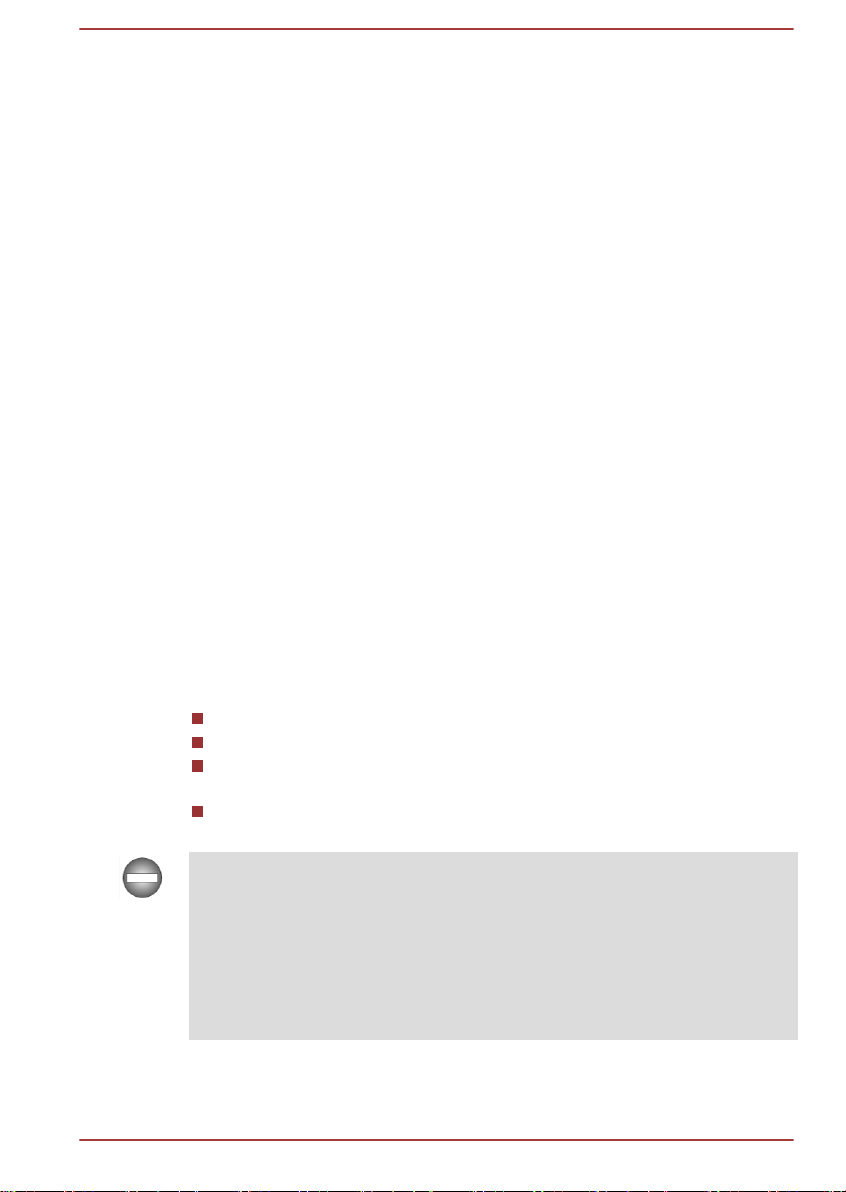
BİR FAALİYET İÇERİSİNDE OLAN BİR TÜKETİCİ TARAFINDAN
ŞİFRELENMİŞ VE/VEYA BU TÜR BİR VİDEOYU TEMİN ETMEK İÇİN
MPEG LA TARAFINDAN LİSANS VERİLMİŞ BİR VİDEO
SAĞLAYICISINDAN ELDE EDİLMİŞ BİR AVC, VC-1 VE MPEG-4
VİDEONUN ŞİFRESİNİN ÇÖZÜLMESİ AMACIYLA TÜKETİCİNİN TİCÂRİ
OLMAYAN VE KİŞİSEL KULLANIMI İÇİN AVC, VC-1 VE MPEG-4
GÖRSEL PATENT PORTFÖY LİSANSI ALTINDA LİSANSLANMIŞTIR.
BAŞKA HİÇBİR KULLANIM ŞEKLİ İÇİN LİSANS VERİLMEMEKTE VEYA
ZIMNİ OLARAK LİSANS SUNULMAMAKTADIR. PROMOSYON, DÂHİLİ
VEYA TİCÂRİ KULLANIM VE LİSANS UYGULAMALARI İLE İLGİLİ
BİLGİLER DE DÂHİL HER TÜRLÜ EK BİLGİYİ MPEG LA, L.L.C'DEN
ALABİLİRSİNİZ, BKZ. http://www.mpegla.com
FCC bilgileri
FCC uyarısı “Uygunluk Açıklaması Belgesi”
Bu aygıt testlerden geçirilmiş ve aygıtın FCC kuralları kısım 15 uyarınca B
Sınıfı dijital aygıt kısıtlamaları karşıladığı belirlenmiştir. Bu limitler mesken
kurulumunda zararlı sinyal karışmasına karşı makul koruma sağlamak için
tasarlanmıştır. Bu ekipman radyo frekansı oluşturmakta, kullanmakta ve
yayabilmektedir; ekipman talimatlara uygun şekilde kurulmadığı ve
kullanılmadığı takdirde radyo haberleşmesi için zararlı sinyal karışmasına
neden olabilir.
Bununla birlikte, belirli bir kurulumda sinyal karışması olmayacağı
konusunda herhangi bir garanti verilmemektedir. Bu ekipmanın radyo veya
televizyon sinyallerinin alınmasını engelleyip engellemediğini ekipmanı açıp
kapatarak belirleyebilirsiniz; ekipman sinyal karışmasına neden oluyorsa,
kullanıcının aşağıdaki önlemlerden birini veya birkaçını deneyerek sinyal
karışmasını düzeltmesi önerilmektedir:
Alıcı antenin yönünü veya yerini değiştirin.
Ekipmanla alıcı arasındaki uzaklığı artırın.
Ekipmanı alıcının bağlı olduğu devre üzerinde bulunmayan bir duvar
prizine bağlayın.
Yardım için satıcınıza veya deneyimli bir radyo/TV teknisyenine
başvurun.
Bu ekipmana sadece FCC Sınıf B limitlerine uygun çevrebirim aygıtları
takılabilir. Ürün, uygun olmayan veya TOSHIBA tarafından önerilmeye
çevrebirim aygıtlarıyla çalıştırıldığı takdirde radyo ve TV sinyallerinin
alınmasında parazite neden olabilir. Harici aygıtlarla aygıtının Universal
Serial Bus (USB 2.0) bağlantı noktaları ve mikrofon/kulaklık birleşik girişi
arasında blendajlı kablolar kullanılmalıdır. TOSHIBA'nın açık olarak
onayladığı şekillerde veya yetkili kıldığı kişilerce yapılmayan her türlü
değişiklik veya tadilat bu ürünün kullanımı için verilen izinleri geçersiz kılar.
Kullanıcı Elkitabı 1-3
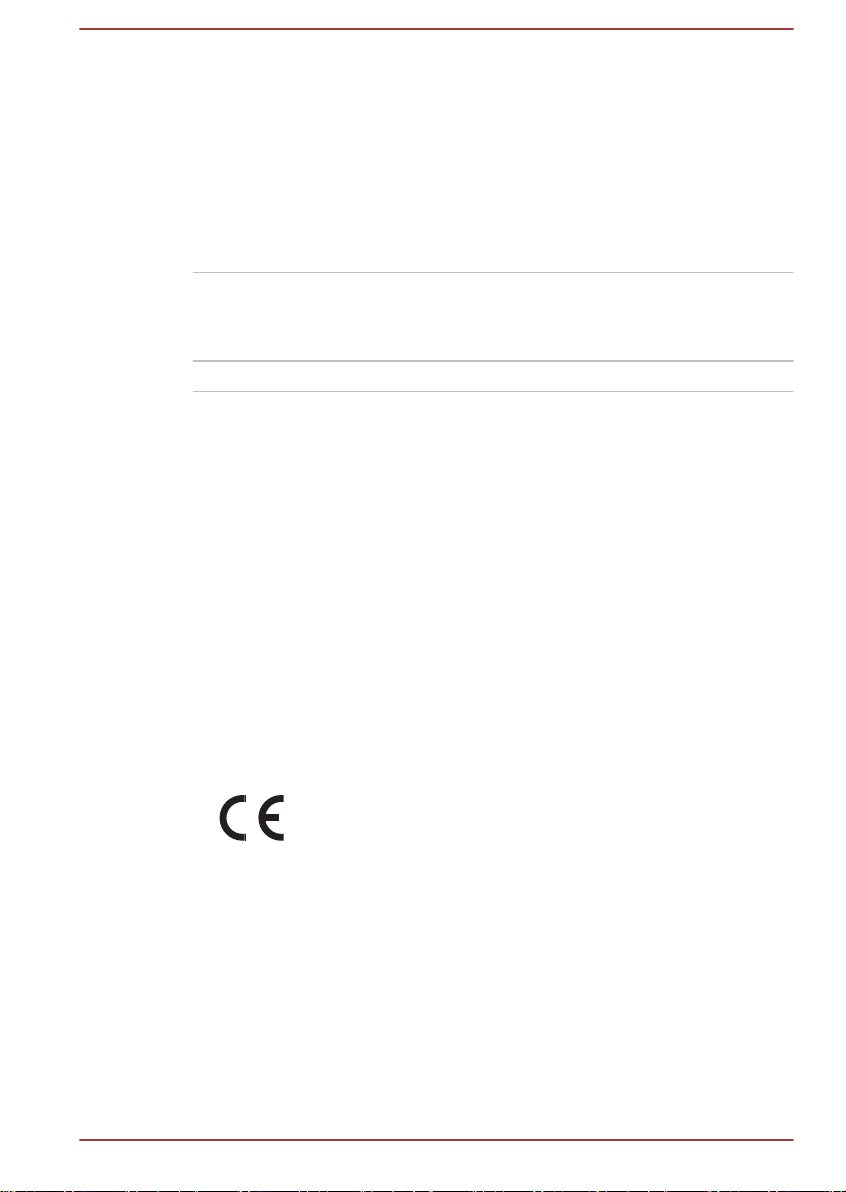
FCC koşulları
Bu aygıt FCC kuralları kısım 15'e uygundur. Aygıt kullanımı iki koşula
bağlıdır:
1. Bu aygıt zararlı sinyal karışmasına neden olmamalıdır.
2. Bu aygıt, hatalı çalışmaya neden olabilecek her türlü sinyal karışması
dâhil olmak üzere alınan tüm sinyal karışmasını kabul etmelidir.
İrtibat
Adres: TOSHIBA America Information Systems, Inc.
9740 Irvine Boulevard
Irvine, California 92618-1697
Telefon: (949) 583-3000
Dikkat: Radyo Frekansı Radyasyonuna Maruz Kalma Tehlikesi.
Kablosuz LAN kartının ışınım çıktı gücü FCC radyo frekansı limitlerinin çok
altındadır. Bununla birlikte, Kablosuz LAN olağan işleyişleri sırasında
insanlarla en az temas sağlayacak şekilde kullanılacaktır.
Olağan çalışma konfigürasyonunda, anten ile kullanıcı arasındaki mesafe
en az 20 cm olmalıdır. Anten konumu ile ilgili detaylar için lütfen bu
kullanıcı elkitabında "Genel Bakış" kısmına bakın.
Bu radyo ekipmanını kurarken anten Health Canada kurumu tarafından
genel nüfus için izin verilen sınırların üstünde RF alanı yaymayacak şekilde
konumlandırılmalı veya yönlendirilmelidir; bilgi için Health Canada web
sitesinden Güvenlik Kodu 6’ya bakın.
AB'ye uyum
Çalışma ortamı
Bu ürün Mesken, Ticâri ve Aydınlatma Endüstri Ortamı ürün kategorisiyle
ilgili olarak Elektro Manyetik Uyum (EMC) konusunda onaylanmıştır.
Toshiba bu ürünün başka çalışma ortamlarında kullanılması konusunda
tavsiyede bulunmamaktadır ve bu gibi kullanımdan kaynaklanan sorunlarla
ilgili olarak hiçbir yükümlülük kabul etmemektedir. Bu ürün uygun olmayan
Kullanıcı Elkitabı
Bu ürün ilgili Avrupa Yönergeleri uyarınca CE-İşaretini
taşımaktadır. CE-İşareti ile ilgili sorumluluklar
Hammfelddamm 8, 41460 Neuss, Almanya adresinde
faaliyet gösteren TOSHIBA Europe GmbH kuruluşuna
aittir. Resmi AB Uyumluluk Belgesinin tamamı
TOSHIBA'nın adresindeki web http://epps.toshiba-teg.com
sitesinde bulunabilir.
1-4
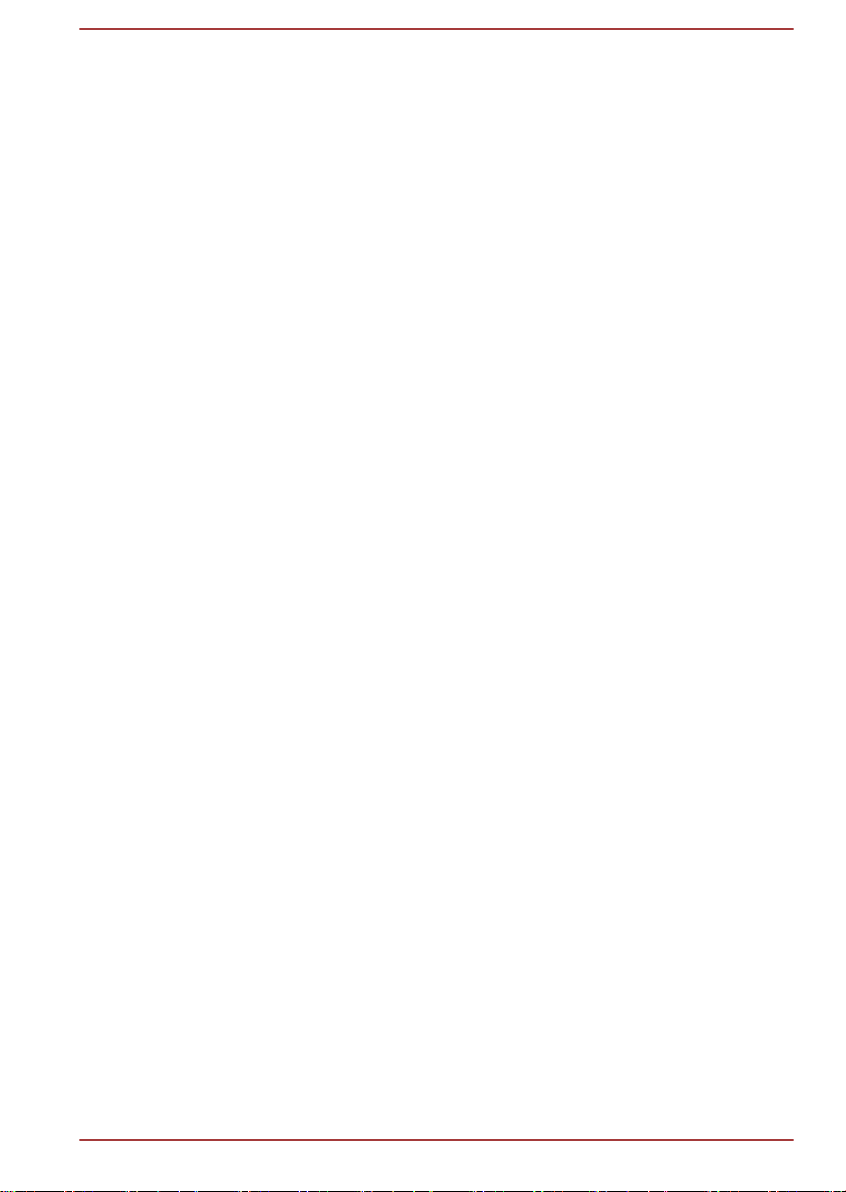
çalışma ortamlarından kullanıldığında, aşağıdaki sonuçlar oluşabilir: Yakın
çevredeki diğer aygıtların veya makinelerin yol açtığı parazit nedeniyle bu
ürün hatalı çalışabilir veya veri kaybı oluşabilir. Tavsiye edilmeyen çalışma
ortamları ve ilgili tavsiyeler:
Endüstriyel ortamlar (örneğin, 380V trifaze şebeke cereyanı kullanılan
ortamlar): Özellikle büyük makine ve ekipman yakınındayken bu üründe
güçlü elektromanyetik alanlardan kaynaklanan bozulmalar oluşabilir.
Tıbbi ortamlar: Toshiba Tıbbi Yönetmeliklere Uyum konusunda test
yapmamıştır, dolayısıyla bu ürün ileri testler yapılmadan tıbbi ürün olarak
kullanılamaz. Sorumlu idare tarafından herhangi bir kısıtlama getirilmediği
takdirde genel ofis ortamlarında (örneğin hastanede) kullanım bir sorun
teşkil etmemelidir.
Otomotiv ortamları: Bu ürünün kullanımıyla ilgili olarak lütfen ilgili otonun
kullanıcı talimatlarına bakın.
Uçuş ortamları: Kullanım kısıtlamasıyla ilgili olarak uçuş personelinin
talimatlarını dinleyin.
Elektromanyetik Uyumla ilgili olmayan ek ortamlar
Dış mekânda kullanım: Evde/ofiste kullanılmak üzere tasarlanan bu ürün
nem ve darbelere karşı dayanıklılık konusunda hiçbir özel korumaya sahip
değildir.
Patlayıcı ortamlar: Bu ürün bu gibi özel iş ortamlarında kullanılmamalıdır.
REACH - Uyumluluk Açıklaması
Yeni Avrupa Birliği (AB) kimya düzenlemesi, REACH (Kimyasal Tescili,
Değerlendirmesi, Yetkilendirmesi ve Kısıtlaması), 1 Haziran 2007 tarihinde
yürürlüğe girdi. Toshiba tüm REACH şartlarını yerine getirecektir ve
müşterilerimize REACH düzenlemeleri uyarınca ürünlerimizdeki kimyasal
maddeler hakkında bilgi vermeyi taahhüt etmekteyiz.
Lütfen, www.toshiba-europe.com/computers/info/reach adresindeki web
sitesini ziyaret ederek madde 59(1) / Yönetmelik (EC) No 1907/2006
(„REACH“) uyarınca aday listede yer alan maddelerin ürünlerimizde ne
oranda bulunduğuna göz atın; % 0,1 üzerindeki değerler mevcut olmaları
durumunda ağırlık bazında verilmektedir..
Kullanıcı Elkitabı
1-5
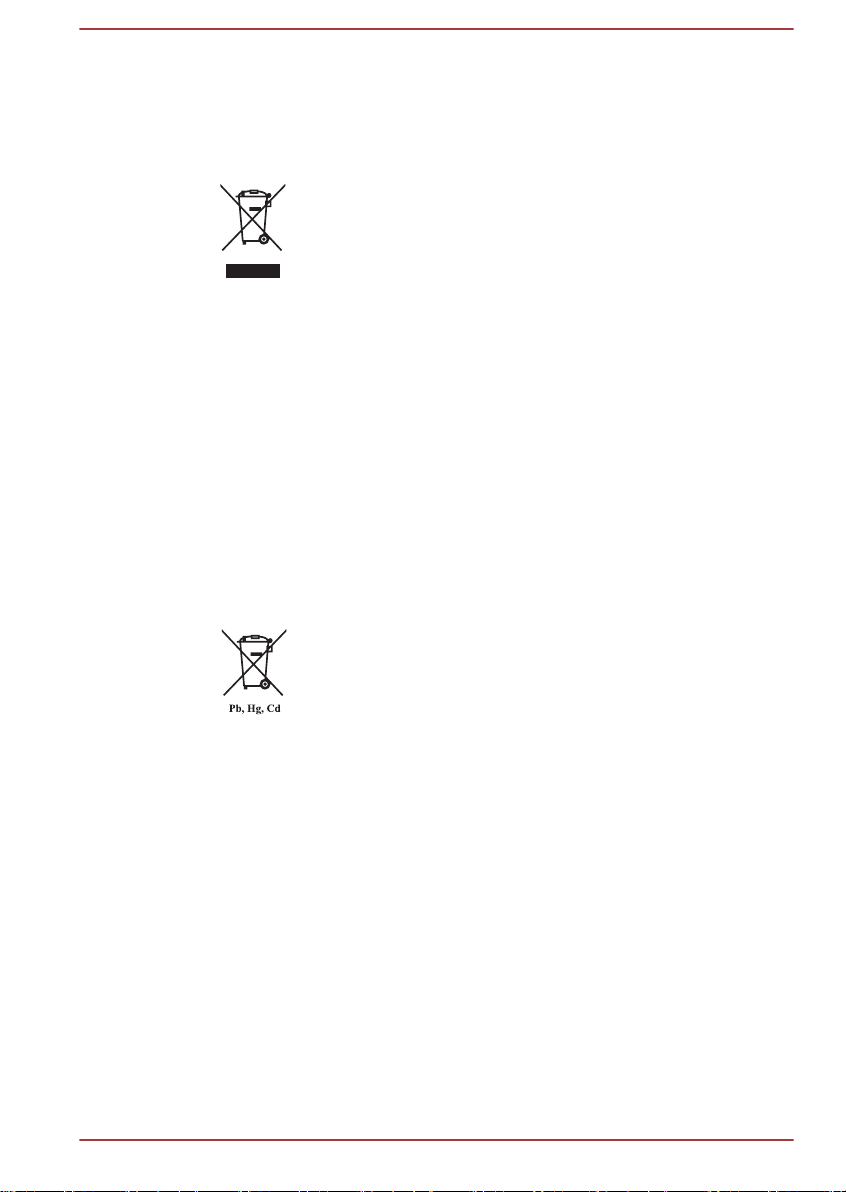
Aşağıdaki bilgiler sadece AB üyesi ülkeler için geçerlidir:
Ürünlerin imha edilmesi
Üzerinde çarpı işareti olan tekerlekli çöp kutusu simgesi
ürünlerin toplanması ve ev atıklarından ayrı olarak imha
edilmesi gerektiğini göstermektedir. Entegre piller ve
aküler ürünle birlikte imha edilebilir. Bu bileşenler geri
dönüşüm merkezinde ayrılacaktır.
Siyah çubuk ürünün 13 Ağustos 2005 tarihinden sonra
pazara sunulduğunu göstermektedir.
Ürünlerin ve pillerin ayrıca toplanmasına katkıda bulunarak
ürünlerin ve pillerin uygun şekilde imha edilmesini güvence
altına alabilir ve böylelikle çevreye ve insan sağlığına
yönelik muhtemel olumsuz sonuçları önleyebilirsiniz.
Ülkenizdeki toplama ve geri dönüşüm programları
hakkında detaylı bilgi için lütfen web sitemizi (http://
eu.computers.toshiba-europe.com) ziyaret edin veya yerel
belediye merkezinize veya ürünü satın aldığınız mağazaya
başvurun.
Pillerin ve/veya akülerin imhası
Üzerinde çarpı işareti olan tekerlekli çöp kutusu simgesi
ürünlerin toplanması ve ev atıklarından ayrı olarak imha
edilmesi gerektiğini göstermektedir.
Pil, Pil Yönergesi (2006/66/EC) içinde belirtilen
değerlerden daha yüksek oranda kurşun (Pb), cıva (Hg)
ve/veya kadmiyum (Cd) içeriyorsa, üzerinde çarpı işareti
bulunan tekerlekli çöp kutusunun altında kurşun (Pb), cıva
(Hg) ve/veya kadmiyum (Cd) elementlerinin kimyasal
simgeleri görüntülenir.
Ürünlerin ve pillerin ayrıca toplanmasına katkıda bulunarak
ürünlerin ve pillerin uygun şekilde imha edilmesini güvence
altına alabilir ve böylelikle çevreye ve insan sağlığına
yönelik muhtemel olumsuz sonuçları önleyebilirsiniz.
Ülkenizdeki toplama ve geri dönüşüm programları
hakkında detaylı bilgi için lütfen web sitemizi (http://
eu.computers.toshiba-europe.com) ziyaret edin veya yerel
belediye merkezinize veya ürünü satın aldığınız mağazaya
başvurun.
Kullanıcı Elkitabı 1-6
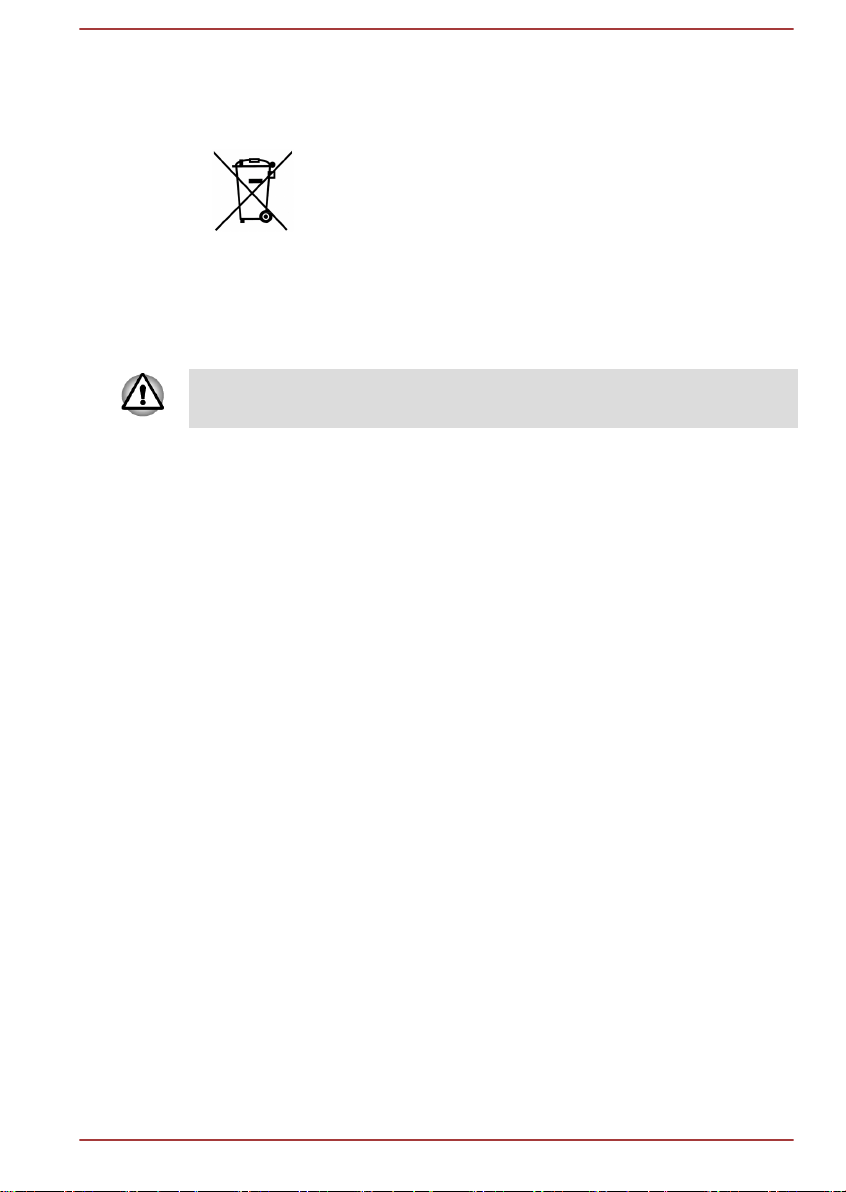
Aşağıdaki bilgiler sadece Hindistan için geçerlidir
Bu simgenin kullanılması bu ürünün ev atığı olarak ele
alınamayacağını göstermektedir.
Ürünü gerektiği şekilde imha ederek çevreye ve insan
sağlığına olumsuz etki yapılmasını önleyebilirsiniz; aksi
takdirde çevre kirliliği oluşabilir.
Bu ürünle ilgili ülkenizdeki toplama ve geri dönüşüm
programları hakkında detaylı bilgi için lütfen web sitemizi
(http://www.toshiba-india.com) ziyaret edin veya çağrı
merkezimizi arayın (1800-200-8674).
Bu simgeler ürünü satın aldığınız ülkeye ve bölgeye bağlı olarak
yapıştırılmamış olabilir.
Kanada Yönetmelik Bilgileri (Sadece Kanada)
Bu dijital aygıt Kanada Ulaştırma Bakanlığının Radyo Paraziti
Yönetmeliğinde belirtilen B Sınıfı dijital aygıt radyo gürültüsü emisyonu
sınırlarını aşmamaktadır.
Kanada Ulaştırma Bakanlığı (DOC) yönetmelikleri uyarınca, TOSHIBA
Corporation tarafından açık olarak onaylanmayan her türlü değişiklik veya
tadilat bu ekipmanı kullanma yetkinizin sona ermesine neden olabilir.
Bu B Sınıfı dijital aygıt Kanada Parazit Oluşturucu Ekipman
Yönetmeliklerindeki tüm şartlara uygundur.
Cet appareil numérique de la class B respecte toutes les exgences du
Règlement sur le matériel brouilleur du Canada.
Kanada – Industry Canada (IC) (Kanada Sanayi Yönetmeliği)
Bu aygıt Kanada Sanayi Yönetmeliği RSS-210'a uygundur.
İşleyiş sırasında şu iki noktaya dikkat edilmelidir: (1) bu aygıt sinyal
karışmasına sebep olmayabilir ve (2) bu aygıtının istenmeyen şekilde
çalışmasına neden olacak sinyal karışımı da dâhil olmak üzere her türlü
sinyal karışımı bu aygıt tarafından kabul edilmelidir.
Ekipman sertifikası numarasından önce gelen “IC” terimi Industry Canada
teknik şartnamesine uygunluk sağlandığını belirtmektedir.
Kullanıcı Elkitabı
1-7
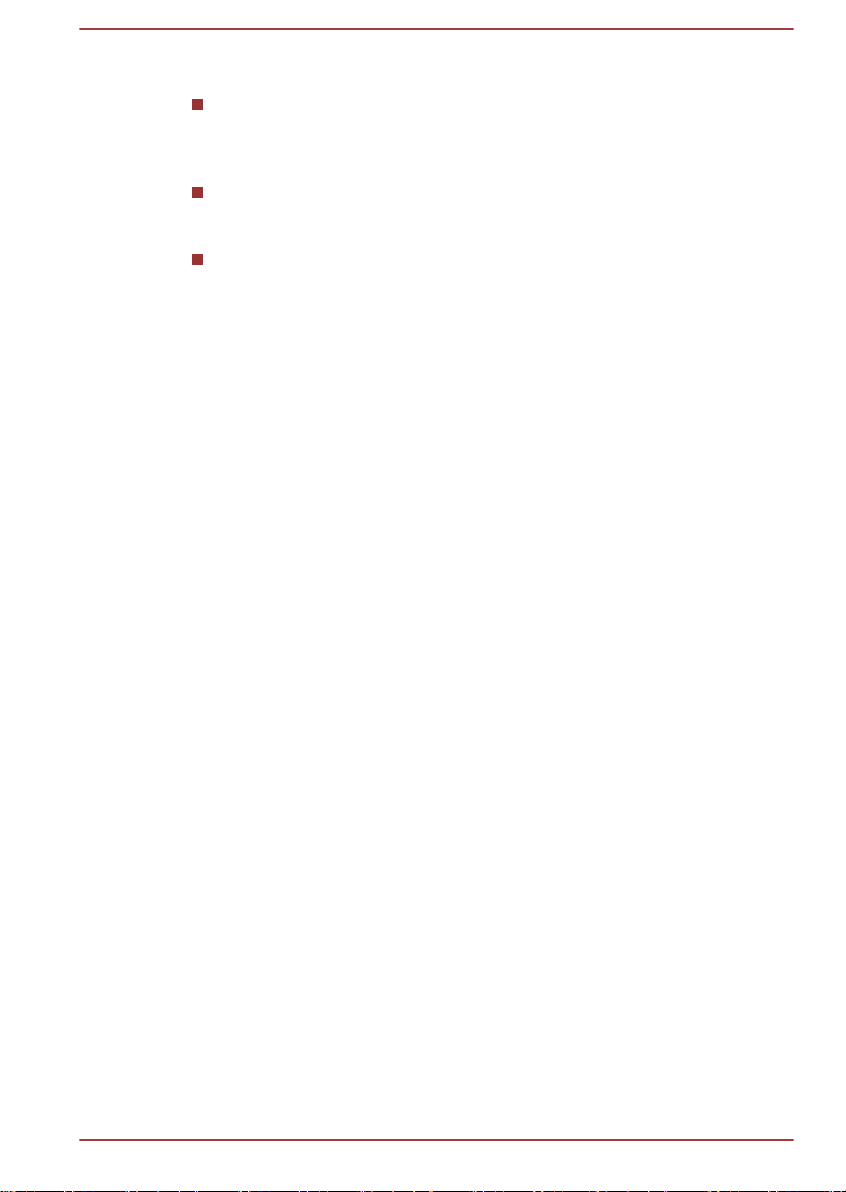
Aşağıdaki bilgiler sadece Türkiye için geçerlidir:
EEE Yönetmeliklerine Uygunluk: Toshiba 26891 sayılı Türkiye
"Elektrikle çalışan ve elektronik ekipmanda belirli tehlikeli maddelerin
kullanımıyla ilgili kısıtlama" yönetmeliği gereklerini tamamen yerine
getirmektedir.
Ekranınızın muhtemel piksel hatası sayısı ISO 9241-307
standartlarına göre tanımlanmıştır. Piksel hatası sayısı bu standarttan
azsa, bu durum bir hata veya başarısızlık olarak kabul edilmez.
Pil bir sarf malzemesidir ve pil süresi tabletinizin nasıl kullanıldığına
bağlıdır. Pil hiç şarj edilemiyorsa, hatalı veya bozuktur. Pil süresindeki
değişiklikler bir hata veya bozukluk değildir.
Kullanıcı Elkitabı 1-8
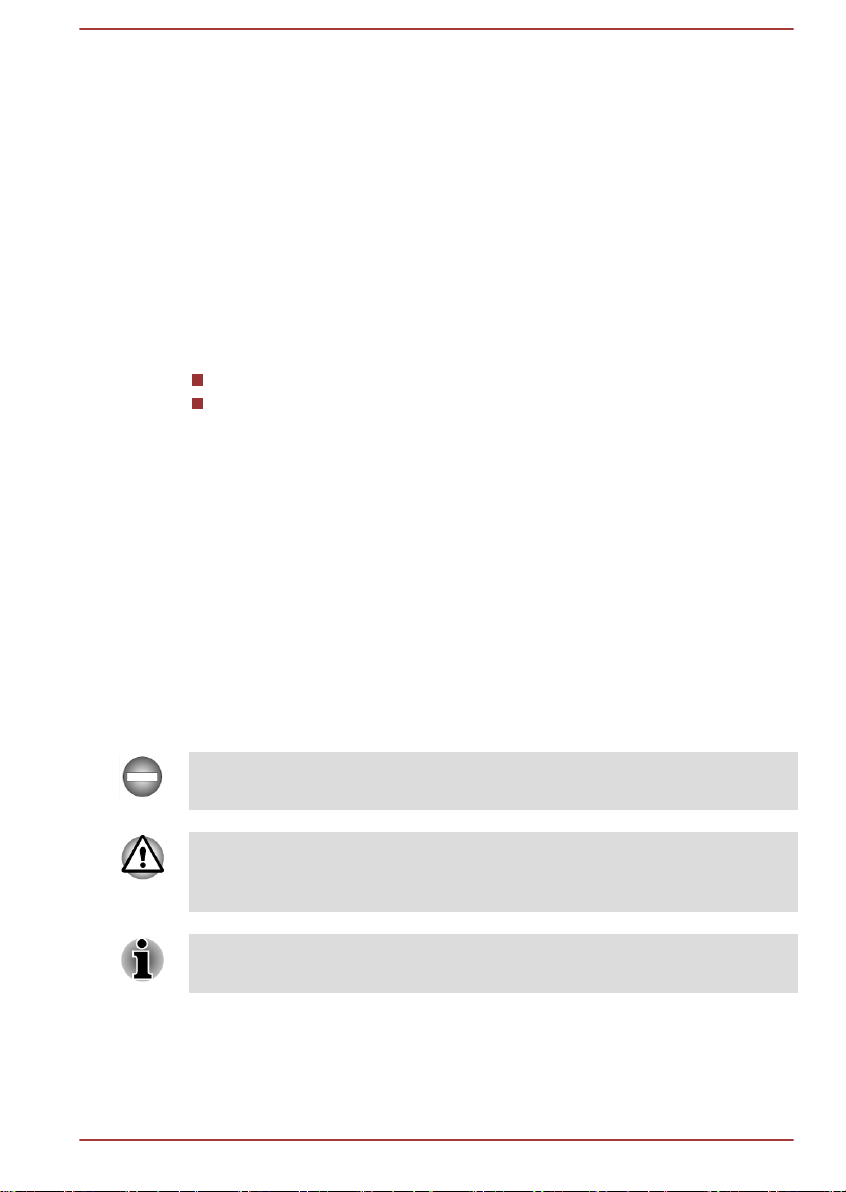
Bölüm 2
Giriş
Hoş geldiniz, bir TOSHIBA ürününü seçtiğiniz için teşekkür ederiz.
Kılavuz hakkında
Size kolaylık sağlamak için TOSHIBA ürününüzde iki adet kılavuz
bulunmaktadır:
bir Hızlı başlatma kılavuzu ve
bu kapsamlı PDF Kullanıcı Elkitabı
Bu Kullanıcı Elkitabını gelecekte de kullanmak üzere yedeklemenizi tavsiye
ediyoruz.
Lütfen platformu güncelleştirmeden önce entegre veri saklama alanına
kaydedilmiş kişisel verilerinizi yedekleyin.
Güvenlik ve Rahatlık Kullanım Kılavuzu
Bu tabletin güvenli ve amacına uygun kullanımıyla ilgili tüm önemli bilgiler
ürünle birlikte verilen Güvenlik ve Rahatlık Talimatları Kılavuzunda
açıklanmaktadır. Tableti kullanmadan önce bu kılavuzu mutlaka okuyun.
Güvenlik simgeleri
Bu elkitabında, önemli bilgilere dikkatinizi çekmek için güvenlik simgeleri
kullanılmaktadır. Her simge türü ve anlamı aşağıda tanımlanmaktadır.
Talimatlara uymadığınız takdirde ölüme veya ciddi yaralanmaya yol
açabilecek, potansiyel olarak tehlikeli durumları gösterir.
Dikkat! Aygıtı düzgün kullanmadığınızda veya talimatlara uymadığınızda,
veri kaybı oluşacağı veya ekipmanınızın zarar göreceği konusunda sizi
uyaran bir mesajdır.
Lütfen okuyun. Ekipmanınızı en iyi şekilde kullanabilmeniz için size ipucu
veya öneri sunan bir nottur.
Kullanıcı Elkitabı 2-1
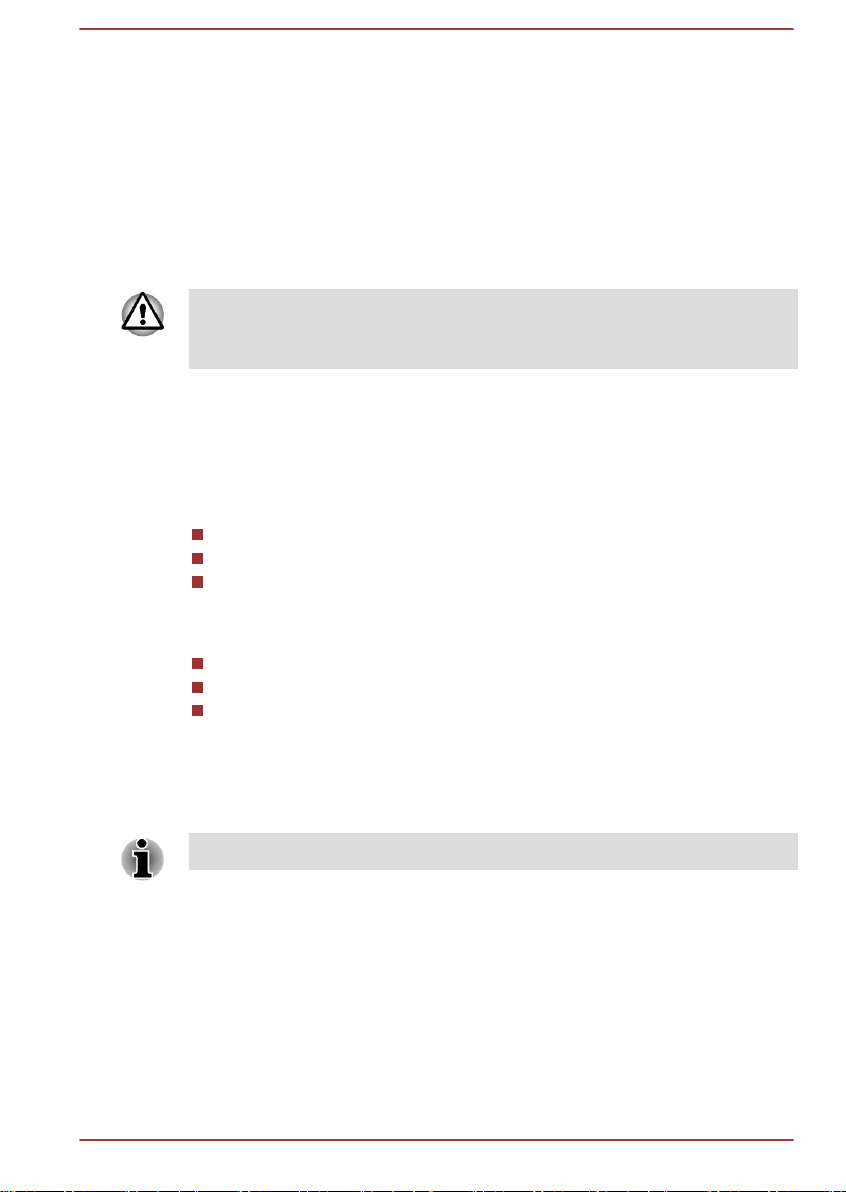
Başlarken
Bu bölümde tabletinize genel bakış ve tabletinizi kullanmaya başlamanızı
sağlayacak temel bilgiler sunulmaktadır.
TOSHIBA tarafından önceden yüklenmemiş bir işletim sistemi
kullanıyorsanız, bu elkitabında açıklanan bazı özellikler düzgün
çalışmayabilir.
Bileşenleri kontrol edin
Aşağıdaki tüm öğeleri alıp almadığınızı kontrol edin:
Donanım
TOSHIBA Tablet
AC adaptörü (2-pimli veya 3-pimli)
Güç kablosu
Dokümantasyon
Hızlı Başlatma
Güvenlik ve Rahatlık Kullanım Kılavuzu
Garanti bilgileri
Yukarıdaki öğelerden herhangi bir eksik veya hasarlıysa, hemen satıcınıza
başvurun.
Bölüm 3
Genel bakış
Lütfen yüzeyi çizmemek ve zarar vermemek için ürününüzü dikkatli taşıyın.
Aşağıdaki şekilde tabletinizin her önemli parçası gösterilmektedir.
Kullanıcı Elkitabı
3-1
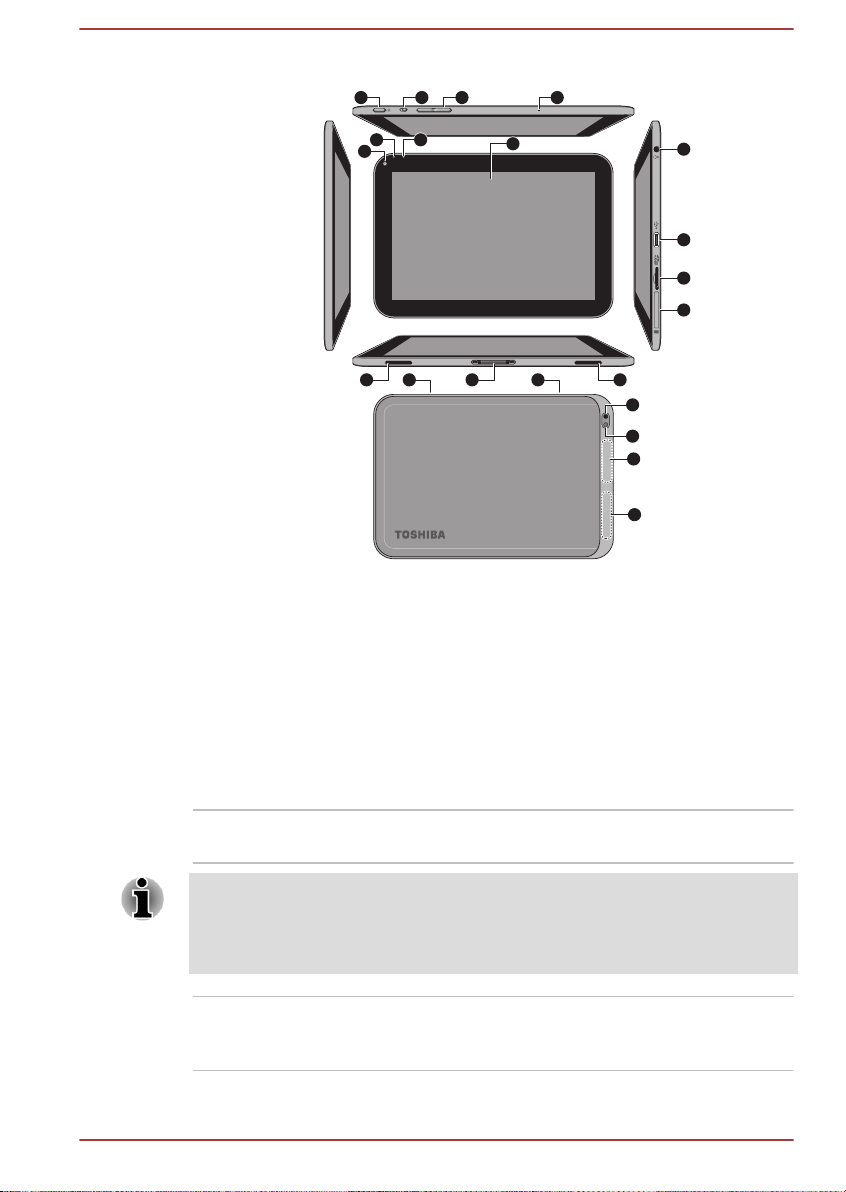
Şekil 3-1 Tablete genel bakış
13 14 1315 15
9
10
11
12
17
2
3
1
5876
4
16
15
15
1. Görüntü ekranı 2. Web Kamerası (ön)
3. Ortam ışığı sensoru 4. Web Kamerası göstergesi
5. Mikrofon 6. Güç düğmesi
7. Çok işlevli anahtar ayarları 8. Sesi kısma/açma düğmeleri
9. Kulaklık/Mikrofon birleşik girişi 10. Mikro USB bağlantı noktası
11. Bellek ortamı yuvası 12. SIM kartı yuvası*
13. Hoparlörler 14. Kenetlenme arabirimi
15. Kablosuz haberleşme antenleri
(gösterilmiyor)*
17. Kamera flaşı
*Bazı modellerde sunulmaktadır.
16. Kamera (arka)
Görüntü ekranı Ekran parlaklığı ya elle ya da otomatik olarak
ayarlanabilir.
Belirli çalışma koşullarında, örneğin, ortam sıcaklığının yüksek olduğu
durumlarda, tabletiniz makul bir sistem sıcaklığını korumak için ekran
parlaklığını otomatik olarak azaltabilir. Bu normal bir koruma özelliğidir ve
otomatik karartma süresinde ekran parlaklığını elle ayarlayamayabilirsiniz.
Kullanıcı Elkitabı 3-2
Kamera Tabletinizde bulunan bir adet ön Kamerası ve bir
adet arka Web Kamerası sayesinde tabletinizle
video kaydedebilir veya fotoğraf çekebilirsiniz.
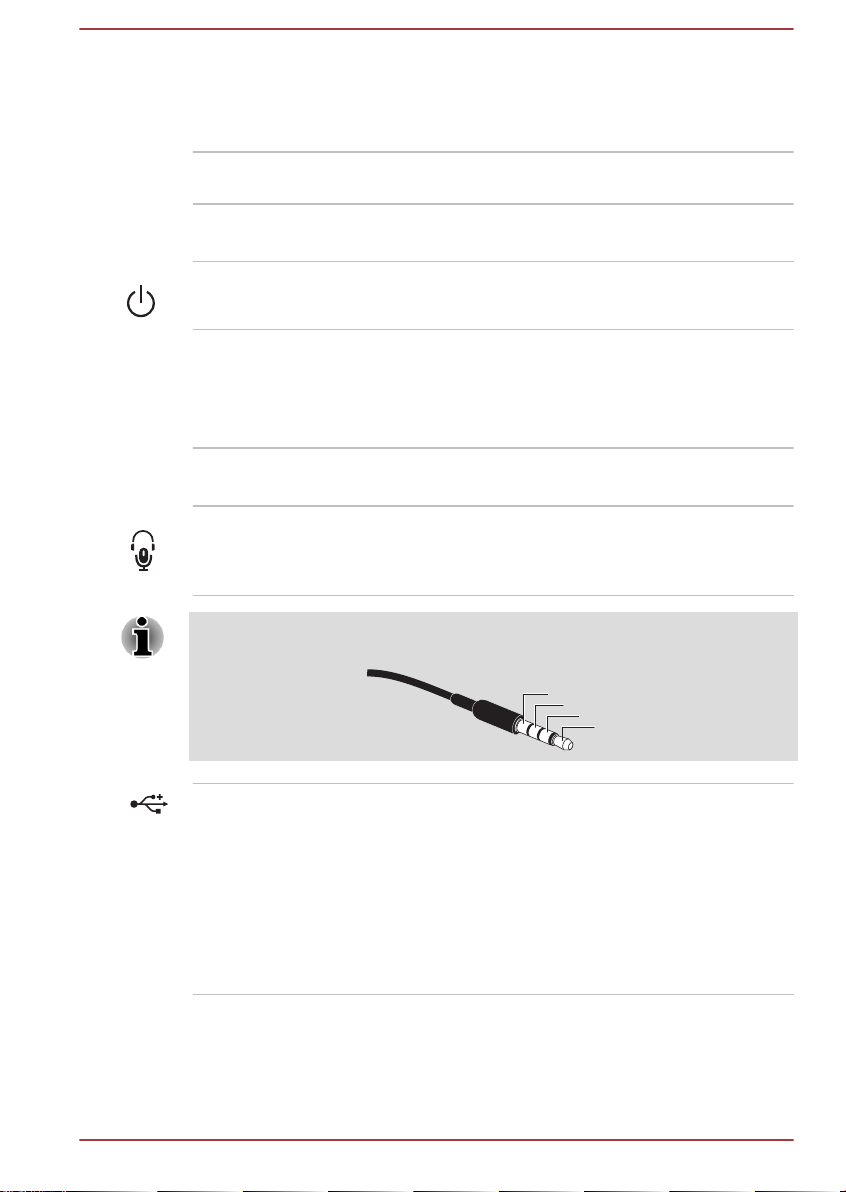
Ortam ışığı sensoru Ortam ışığı sensoru dışarıdaki ışık kalitesini ve
Mic
Ground
Right
Left
yoğunluğunu algılayabilir ve bu bilgiyi ekran
parlaklığını otomatik olarak ayarlamak için
kullanabilir.
Web Kamerası
göstergesi
Web Kamerası çalışırken Web Kamerası
göstergesi mavi renkte yanar.
Mikrofon Entegre mikrofon sayesinde uygulamalarınıza
ses aktarabilir ve kaydedebilirsiniz.
Güç düğmesi Bu düğmeyi basılı tutarak tablet sesini açıp
kapatabilirsiniz.
Çok işlevli anahtar Bu anahtar ekran yönü, sistem sesi veya
donanım düğmeleri için bir kilit olarak işlev görür.
Detaylar için lütfen Çok işlevli anahtar kısmına
bakın.
Sesi kısma/açma
düğmesi
Kulaklık/Mikrofon
birleşik girişi
Düğmelerden birisine basarak sesi kısabilir veya
açabilirsiniz.
Bir adet 3,5 mm mini kulaklık/mikrofon birleşik
girişi mono bir mikrofonun veya stereo kulaklığın
bağlanmasına olanak tanımaktadır.
Aşağıda gösterilenden farklı bir 4-pimli kulaklıklı mikrofon kullanırsanız,
harici mikrofon devreden çıkartılır.
Mikro USB bağlantı
noktası
Tablet hem ana sistem hem de bu bağlantı
noktası aracılığıyla istemci olarak hareket eder.
Tableti dosya transferi için bir bilgisayara
bağlama olanağı sunar. Ana sistem olarak
hareket ettiğinde, tablet diğer taşınabilir aygıtlarla
bir bilgisayarın yardımına gerek kalmaksızın
doğrudan ve hızlı şekilde haberleşebilir.
Detaylar için lütfen "İsteğe Bağlı Aksesuarlar"
bölümünde USB aygıtı kısmına bakın.
Kullanıcı Elkitabı 3-3
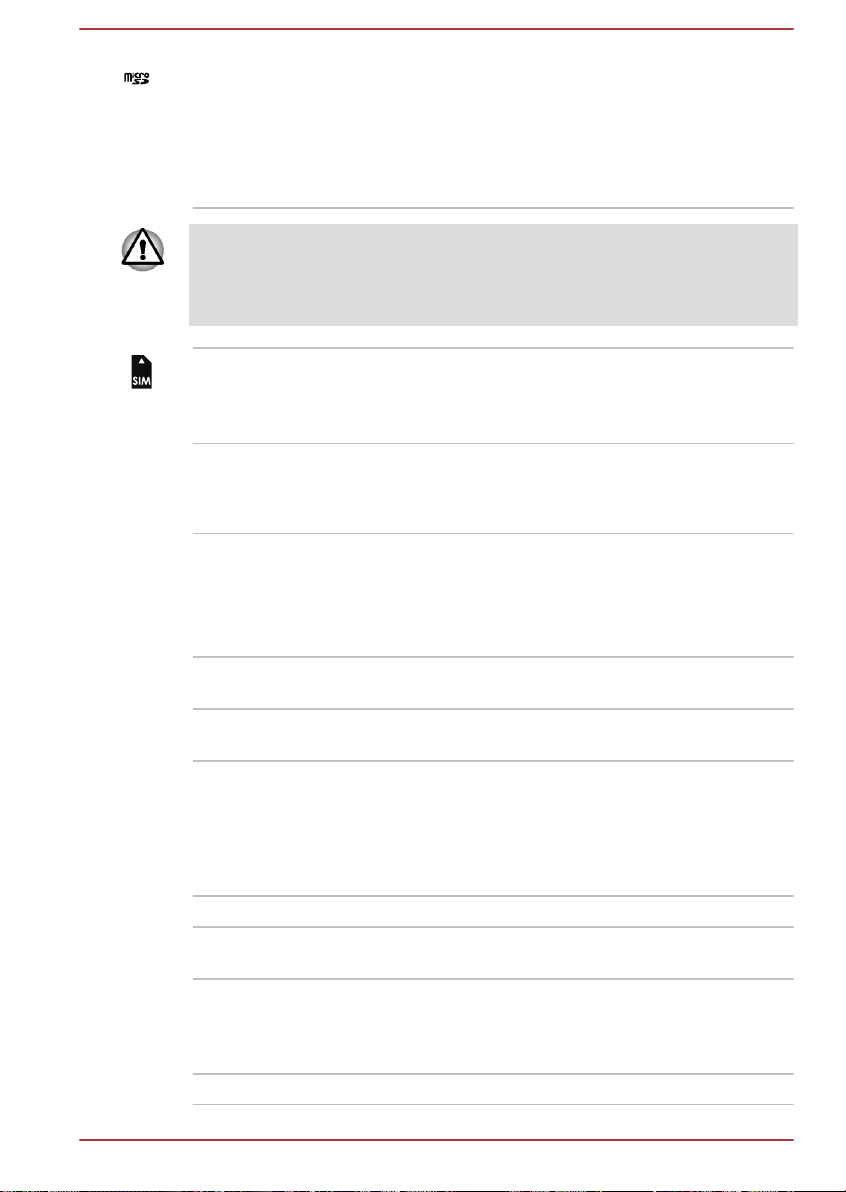
Bellek ortamı yuvası Bu yuvaya tek bir micro SD™ Kartı takabilir ve
dijital kamera gibi aygıtlardan tabletinize veri
aktarabilirsiniz.
Detaylar için lütfen "İsteğe Bağlı Aksesuarlar"
başlıklı bölümü 7'de Bellek ortamı yuvası kısmına
bakın.
Vida, ataş veya zımba gibi yabancı metal cisimleri bellek ortamı yuvasının
uzağında tutun. Yabancı metal nesneler kısa devreye neden olabilir, bu da
bilgisayarın hasar görmesine, yangına ya da ciddi yaralanmalara yol
açabilir.
SIM Kartı yuvası Bazı modellerde bir SIM kartı yuvası bulunur Bu
yuva, işyerinde olmadığınız zamanlarda yüksek
hızlı İnternet, kurumsal İntranet ve eposta erişimi
sunan bir SIM kartı takılmasını sağlar.
Hoparlörler Hoparlörler yazılımınızın oluşturduğu seslerin
yanı sıra düşük pil durumu gibi sistem tarafından
oluşturulan sesli alarmları dışarı verir.
Kenetleme arabirimi Güç kablosu tabletin gücünü açmak ve pili şarj
etmek için bu arabirime bağlanır.
Bu arabirim aynı zamanda İsteğe Bağlı
Aksesuarlar Bölümünde açıklanan isteğe bağlı
yuvaların bağkanmasını sağlar.
Kablosuz haberleşme
antenleri
Kamera flaşı Bu LED flaşı ortam ışığı yeterince parlak değilken
Bazı modellerde Kablosuz LAN, Bluetooth ve 3G
antenleri bulunmaktadır.
bir ışık kaynağı olarak kullanılabilir.
Çok işlevli anahtar
Tabletinizdeki bu anahtar birden çok işleve sahiptir. Detaylar için lütfen
"Ayarlar" başlıklı bölüm 6'da Ekran kısmına bakın. Mevcut ayarlar
aşağıdaki tabloda açıklanmaktadır.
İşlev Açıklama
Ekran yönünü kilitle Ekran yönünü otomatik çevirme özelliğini
kilitlemek/kilidi açmak için bu anahtarı kullanın.
Donanım düğmelerini
kilitle (Güç/Ses)
Sesi kıs Sesi kısmak/açmak için kullanın.
Kullanıcı Elkitabı 3-4
Tablette Güç ve Ses düğmelerinin kilidini açmak/
düğmeleri kilitlemek için kullanın Güç düğmesi
kilitli olsa bile düğmeyi 10 saniye kadar basılı
tutarak gücü kapatmayı zorlayabilirsiniz.
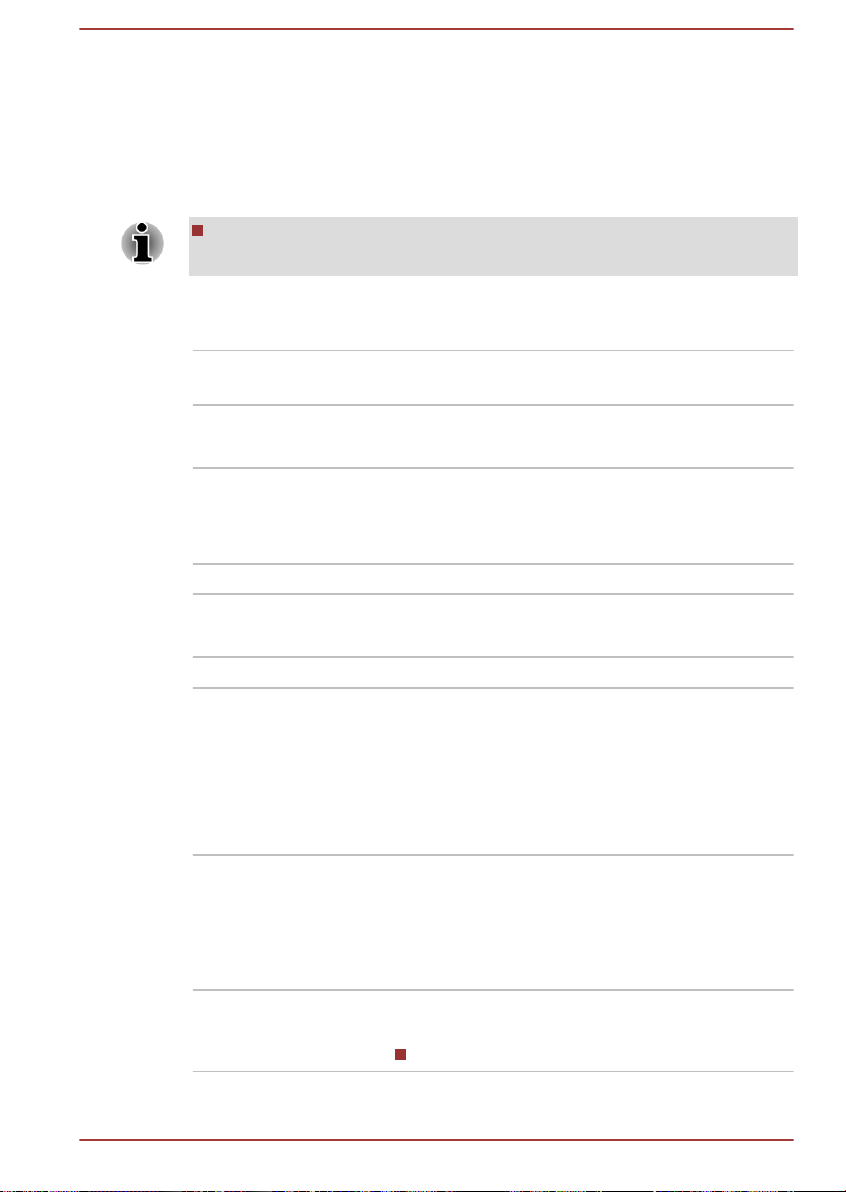
Donanım
İşlemci
Bu kısımda tabletin çeşitli bileşenleri ve donanımı tanımlanmaktadır tableti çalıştırmadan önce bu bileşenlerin her birini iyice tanımanız tavsiye
edilmektedir.
Bilgisayarınızın sahip olduğu teknik özellikler satın aldığınız modele bağlı
olarak değişebilir.
Telif hakkıyla korunan veya sınırlı erişim hakkı veren içerik bu tablette
çalınamaz/gösterilemez.
İşlemci
Tabletinizde bir adet nVIDIA® Tegra™ 3 Mobil
İşlemci vardır.
Bellek
Kartta bellek Bu tablette bir adet 1GB bellek kartı bulunur. Fiili
kullanılabilir sistem belleği boyutu takılı bellek
modüllerinin boyutundan daha az olacaktır. Bu
tablet bellek genişletmesini desteklemez.
Flash Bellek Bu tablette bir adet flash bellek vardır.
Güç
Pil Tablet bir lityum-iyon pil takımıyla çalışmaktadır.
AC (Alternatif Akım)
adaptörü
AC adaptörü sisteme enerji sağlar ve şarjları
düşük olduğunda pilleri şarj eder.
AC adaptörü evrensel nitelikte olduğu için 100
Volt ve 240 Volt arasında Alternatif Akım (AC)
voltajı alabilir; bununla birlikte, çıkış akımı her
modelde farklı olabilir. Yanlış adaptör
kullanırsanız, tabletiniz zarar görebilir.
Ekran
Tabletin dâhili ekran paneli yüksek çözünürlüklü video grafiklerini
desteklemektedir ve geniş bir yelpazede görüntüleme açısına ayarlanarak
maksimum rahatlık ve okunurluk sunmaktadır.
Ekran paneli 19,5 cm (7,67 inç) OLED ekranı şu çözünürlükle
yapılandırılmıştır:
1280 yatay x 800 dikey piksel
Kullanıcı Elkitabı 3-5
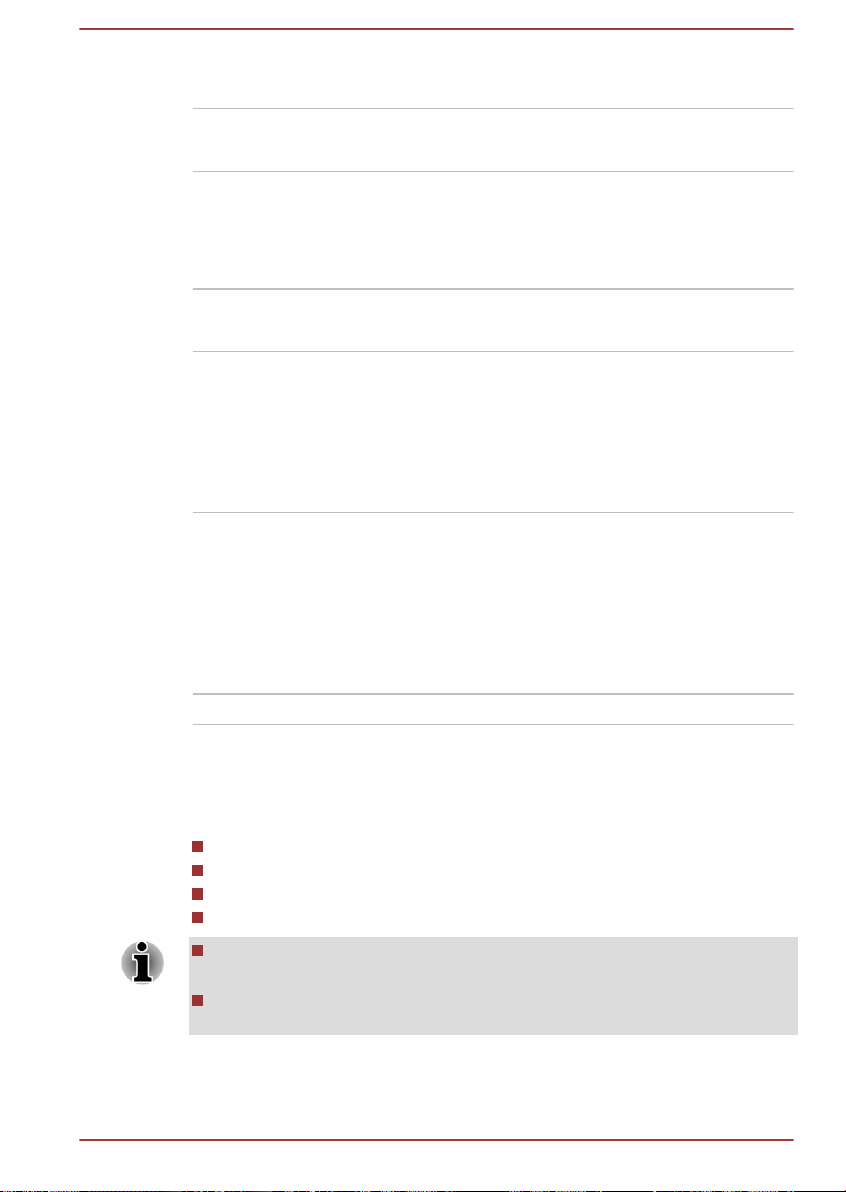
Grafik denetleyicisi Grafik denetleyicisi ekran performansını en üst
Mültimedya
Web Kamerası Web Kamerası tabletinizle video
Haberleşme
Bluetooth Bluetooth kablosuz haberleşme işlevi
Kablosuz LAN Bu tablette IEEE 802.11 Standardına uygun
3G Bazı modellerde 3G modülü bulunmaktadır.
düzeye çıkartır.
kaydedebilmenizi veya resim çekebilmenizi
sağlayan bir aygıttır. Bu kamerayı kullanarak bir
haberleşme aracıyla video sohbet veya video
konferans yapabilirsiniz.
bilgisayarlar, yazıcılar ve cep telefonları gibi
elektronik aygıtlar arasında kablo kullanılmasını
bir zorunluluk olmaktan çıkarmaktadır. Bluetooth
özelliği etkinleştirildiğinde, güvenli, emin, hızlı ve
kolay kullanılabilen bir kablosuz kişisel alan ağ
ortamı sağlar.
Direct Sequence Spread Spectrum/Orthogonal
Frequency Division Multiplexing (Doğrudan Sıra
Geniş Spektrum/Ortogonal Frekans Bölmeli
Mültipleks) radyo teknolojisini kullanan diğer
Kablosuz LAN sistemleriyle tamamen uyumlu bir
Kablosuz LAN/Bluetooth birleşik modülü
bulunmaktadır.
Tabletin ilk kez kullanılması
Bu kısımda tabletinizi kullanmaya başlamanızı sağlayacak temel bilgiler
sunulmaktadır. Aşağıdaki adımlar ve ilgili detaylar ele alınmaktadır.
AC adaptörünün bağlanması
Gücün açılması
Başlangıç Kurulumu
Gücün kapatılması
Bir virüs kontrol programı kullanın ve düzenli olarak güncellendiğinden
emin olun.
Veri saklama ortamını içindekileri kontrol etmeden kesinlikle
formatlandırmayın - formatlandırma işlemi saklanan tüm verileri siler.
Kullanıcı Elkitabı 3-6
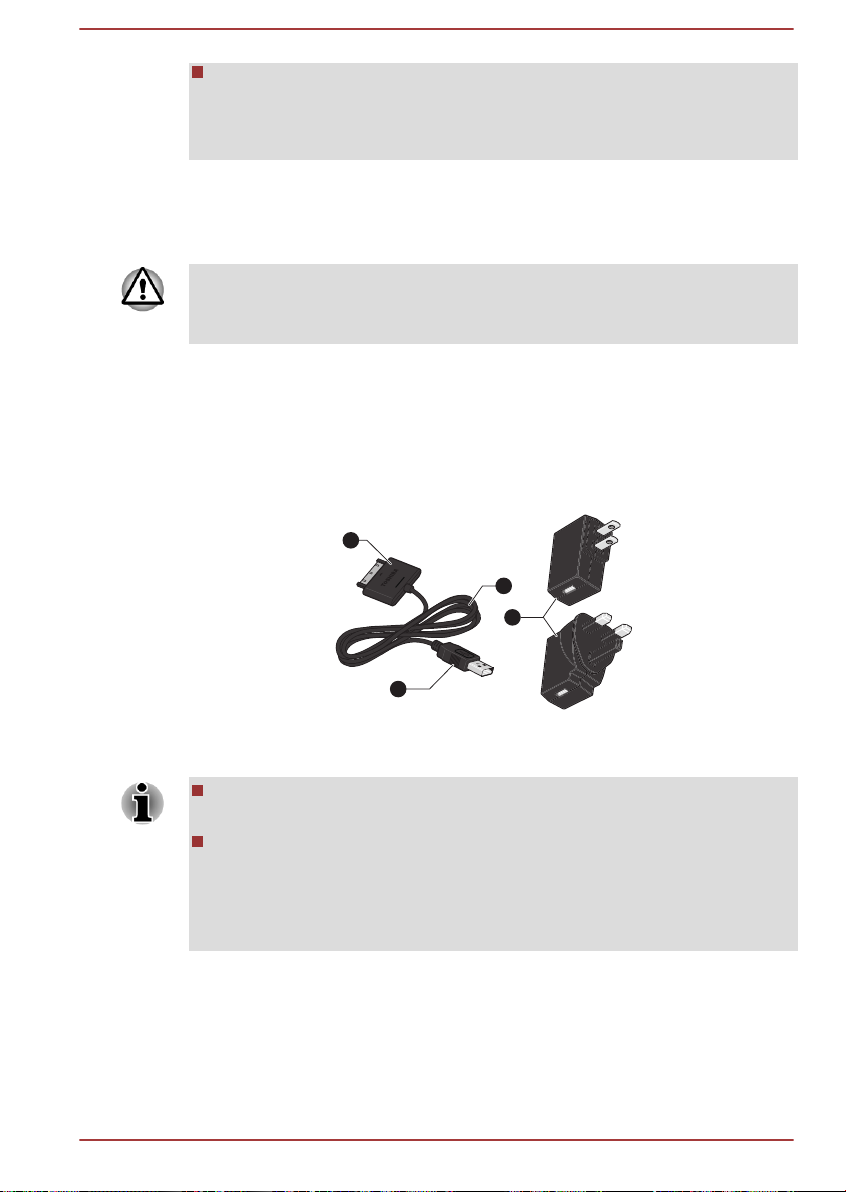
Tabletin entegre veri saklama alanının harici bir ortama düzenli olarak
3
4
1
2
2-pin
3-pin
yedeklenmesi iyi bir yöntemdir. Genel veri saklama ortamı çok uzun
bir süre için dayanıklı ve sağlam değildir ve belirli koşullar altında veri
kaybına yol açabilir.
AC adaptörünün bağlanması
Pil gücü azaldığında, pili şarj etmeniz gereklidir.
Pili sadece AC güç kaynağına bağlı bir tablette veya TOSHIBA Tablet
Yuvasına takılıyken şarj edin. Pili asla başka şarj cihazlarıyla şarj etmeye
çalışmayın.
AC adaptörü 100 ve 240 volt arasında her voltaja ve 50 veya 60 hertz
arasında her frekansa otomatik olarak ayarlanabilir, dolayısıyla, bu ürünü
neredeyse her ülkede/bölgede kullanabilirsiniz. AC adaptörü AC (alternatif
akım) enerjisini DC (Doğru Akım) enerjisine dönüştürür ve tablete verilen
voltajı azaltır.
Şekil 3-2 AC adaptörü ve güç kablosu
1. AC adaptörü 2. Güç kablosu
3. Güç bağlayıcısı 4. USB bağlayıcısı
Satın alınan modele bağlı olarak tabletle birlikte 2-pimli veya 3-pimli
AC adaptör verilebilir.
Verilen güç kablosu tabletin satın alındığı bölgenin güvenlik kurallarına
ve yönetmeliklerine uygundur ve bölge dışında kullanılmamalıdır. AC
adaptörünü veya tableti başka bölgelerde kullanabilmeniz için söz
konusu bölgenin güvenlik kurallarına ve yönetmeliklerine uygun bir
güç kablosu satın almanız gereklidir.
Pili şarj etmeniz gerektiğinde veya AC gücünü kullanarak çalışmak
istediğinizde, AC adaptörünü takın. Bu işlem pille çalışmaya göre çok daha
kısa sürer; çünkü pili kullanarak çalışabilmeniz için önce pili şarj etmeniz
gereklidir.
3-7
Kullanıcı Elkitabı
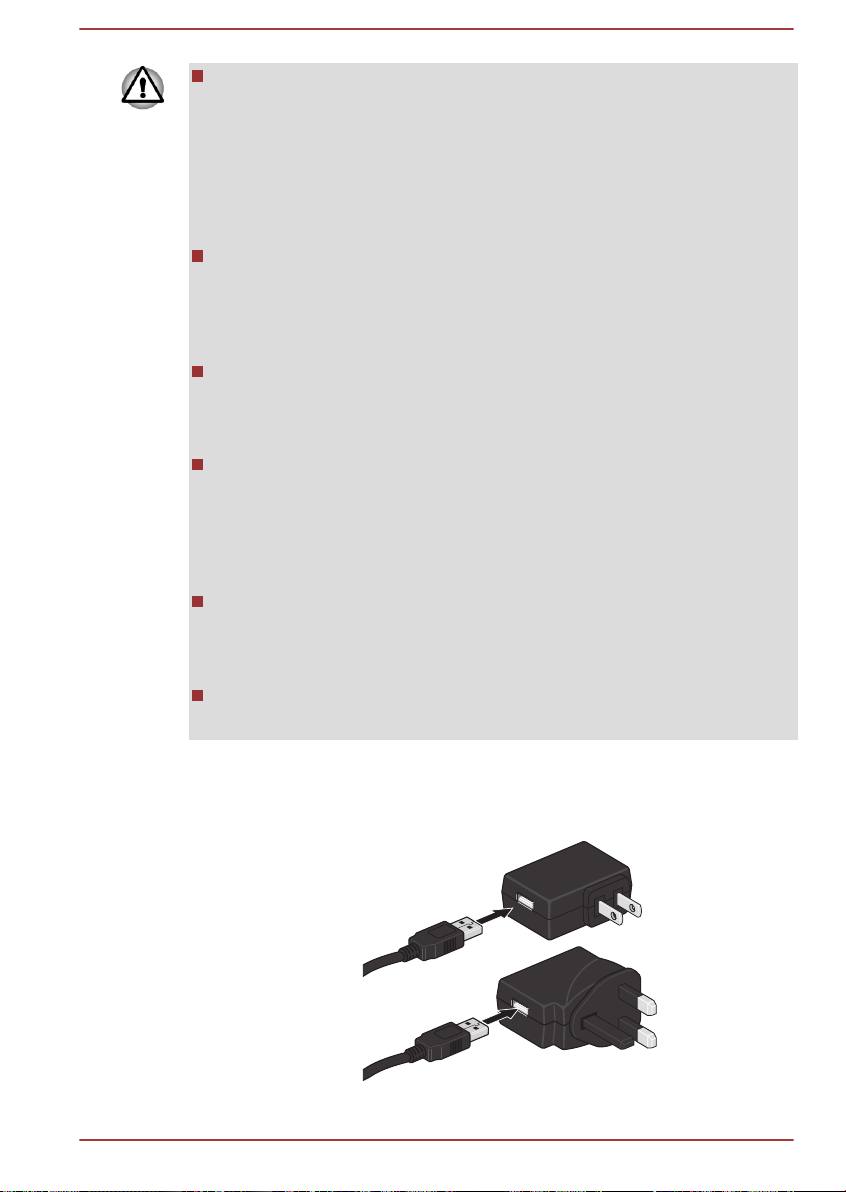
Yangın veya tabletin hasar görmesi riskini önlemek için daima
2-pin
3-pin
tabletinizle birlikte verilen TOSHIBA elektrik adaptörünü veya
TOSHIBA'nın önerdiği alternatif modelleri kullanın. Uygun olmayan
Elektrik adaptörünün kullanılması tabletin hasar görmesine veya
yangın çıkmasına neden olabilir, bu da ciddi yaralanmalara yol
açabilir. TOSHIBA yanlış veya uyumsuz adaptörlerin kullanılmasından
kaynaklanan zarar ve ziyanla ilgili olarak hiçbir sorumluluk kabul
etmemektedir.
Elektrik adaptörünü, ünite üzerinde bulunan ve voltaj ve frekans
bilgilerini içeren etiket üzerinde yazan bilgilere uygun olmayan bir
elektrik kaynağına asla takmayın. Aksi halde, yangın veya elektrik
çarpması meydana gelebilir ve bu da ciddi yaralanmalara neden
olabilir.
Daima ürünün kullanıldığı ülkedeki yasal voltaj ve frekans özellikleri
veya gerekliliklerine uygun elektrik kablolarını satın alın ve kullanın.
Aksi halde, yangın veya elektrik çarpması meydana gelebilir ve bu da
ciddi yaralanmalara neden olabilir.
AC adaptörünü tablete bağladığınızda, ilgili adımları her zaman
Kullanıcı Elkitabı'nda anlatılan sırada izleyin. Fiş canlı elektrik prizine
en son adımda takılmalıdır. Aksi takdirde, DC çıkışı fişi elektrik yüklü
hale gelir ve temas halinde elektrik çarpmasına veya küçük ölçekli
fiziksel hasara yol açabilir. Genel bir güvenlik önlemi olarak metal
kısımlara temas etmeyiniz.
Tabletin tabanının ve elektrik adaptörünün yüzey sıcaklığı normal
kullanım sırasında arttığından, elektrik adaptörünü veya tabletinizi
ahşap bir yüzeye, mobilyalara veya ısıya maruz kaldığında
bozulabilen bir başka yüzeye yerleştirmeyin.
Tabletinizi ve elektrik adaptörünüzü her zaman ısıya dirençli, düz ve
sağlam bir zemin üzerine koyun.
Kullanıcı Elkitabı
1. Güç kablosunun USB konektörlü ucunu AC adaptöründeki USB
bağlantı noktasına takın.
Şekil 3-3 AC adaptörünün bağlanması 1
3-8
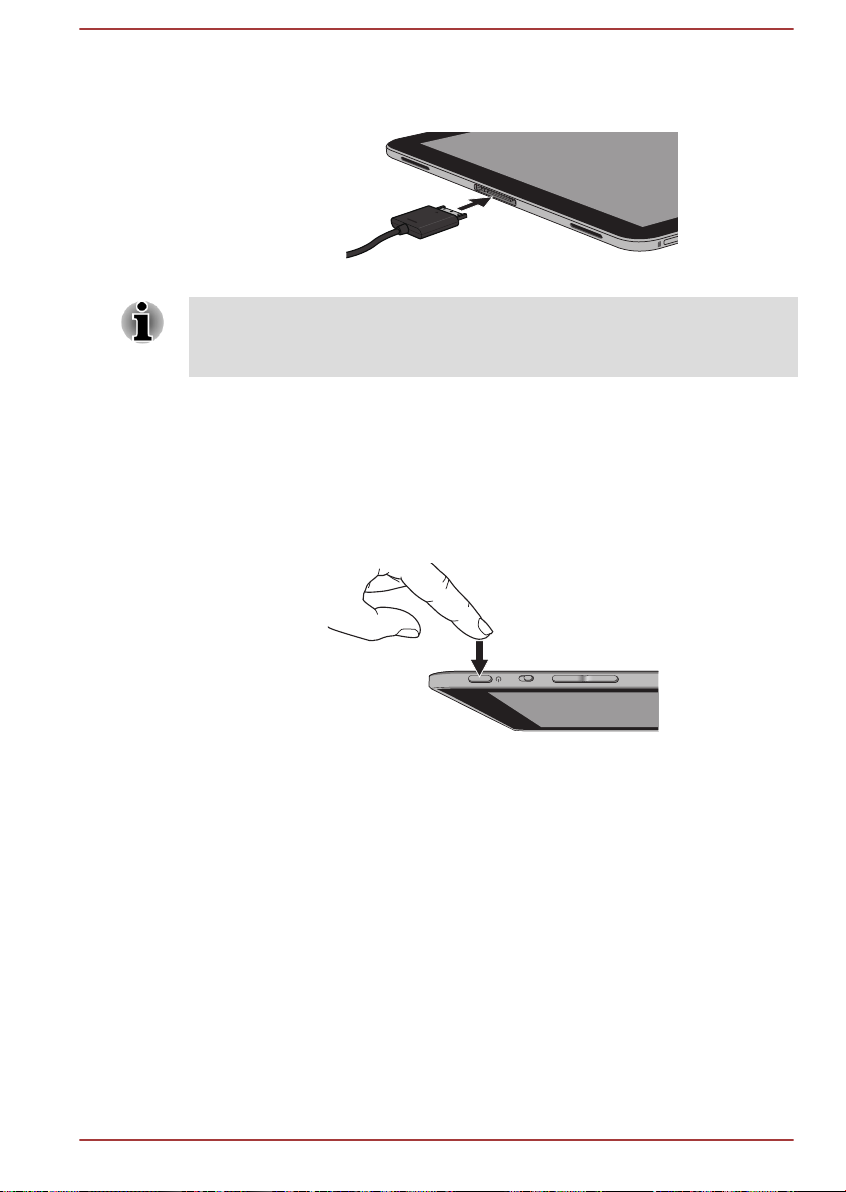
2. Güç kablosunun güç konektörlü ucunu tabletinizin kenetlenme
arabirimine takın.
3. AC adaptörünü çalışan bir duvar prizine takın.
Güç kablosunu bir bilgisayardaki USB bağlantı noktasına bağlayarak tableti
şarj edebilirsiniz. Bununla birlikte, pilin tam olarak şarj edilmesi daha uzun
sürdüğü için önerilmez.
Şekil 3-4 AC adaptörünün bağlanması 2
Gücün açılması
Bu kısımda tabletinizin gücünün nasıl açılacağı açıklanıyor.
Tabletin gücünü açmak için Güç düğmesini basılı tutun. Tablet durumu
göstermek için titrer.
Şekil 3-5 Tabletin gücünü açın.
Başlangıç Kurulumu
Gücü açtığınızda ilk olarak Kurulum Ekranı görüntülenecektir. Tabletinizi
aşağıdaki adımlara göre kurun:
1. Tercih ettiğiniz sistem dilini seçin ve ilk kurulum işlemini başlatmak için
Başlat'a dokunun.
2. Bir Wi-Fi ağına bağlanın.
İsterseniz Atla'ya dokunabilir ve Wi-Fi işlevini daha sonra Ayarlar
uygulamasında açabilirsiniz.
3. Tarihi ve saati ayarlayın veya otomatik saati ve tarihi kullanın ve
İleri'ye dokunarak devam edin.
4. Bir Google™ hesabına kaydolun veya giriş yapın. Şimdi değil'e
dokunarak bu aşamayı atlayabilirsiniz.
5. Google Location Service™ kullanıp kullanmayacağınız seçin ve
devam etmek için İleri'ye dokunun.
Kullanıcı Elkitabı
3-9
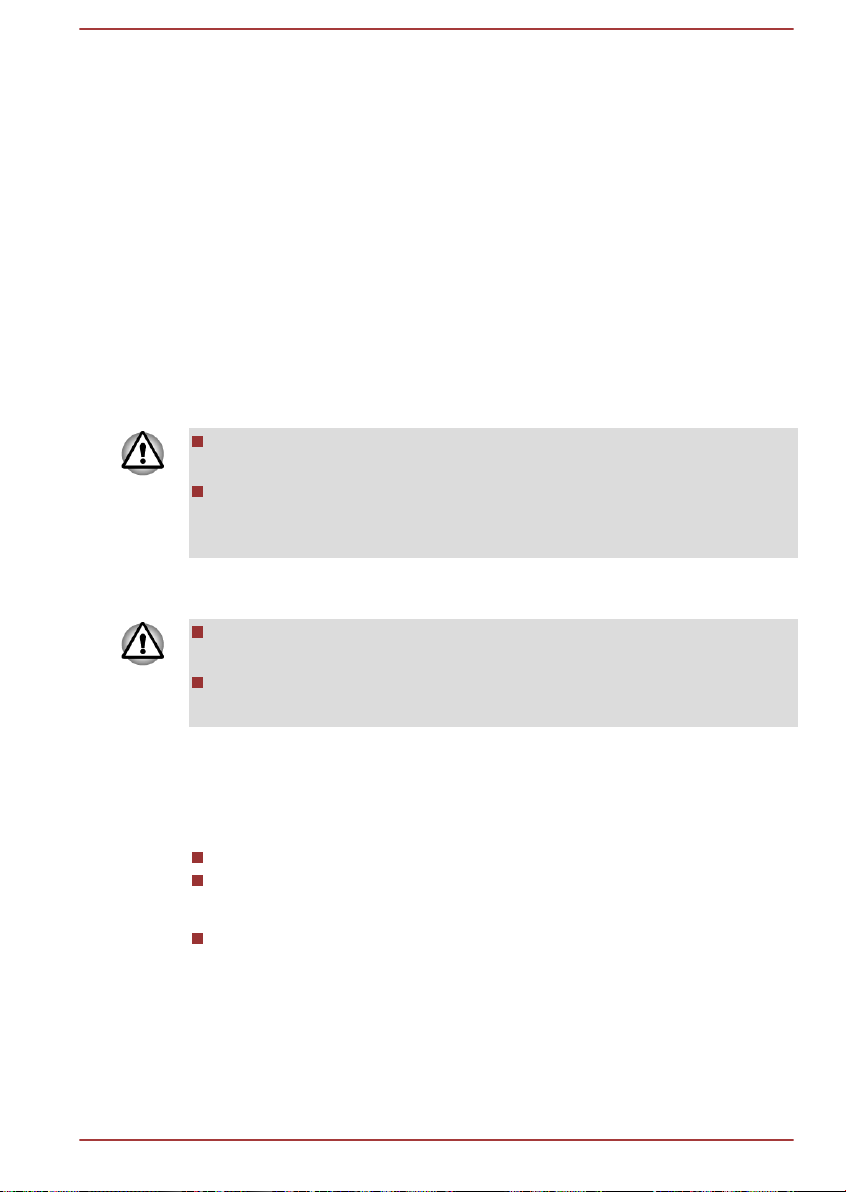
6. Bazı uygulamaları özelleştirmek için adınızı girin. Devam etmek için
İleri'ye dokunun.
7. Gizlilik politikasını ve diğer koşulları kabul etmek için İleri'ye dokunun.
8. Tabletiniz artık kurulu ve kullanıma hazır durumdadır. Kur Ekranından
çıkmak için Bitir'e dokunun.
Gücün kapatılması
Tabletinizi uzun süre kullanmayacaksanız, kapatın. Pil ömrünü uzatmak
için ekranı da kapatabilirsiniz.
Tabletin kapatılması
Tableti kapattığınızda hiçbir veri kaydedilmez. Tablet yeniden açıldığında
işletim sisteminin ana ekranına açılır.
1. Veri girdiyseniz, girdiğiniz verileri flash belleğe veya başka bir veri
saklama ortamına kaydedin.
Bilgisayarı asla bir uygulama yazılımı çalışırken kapatmayın. Bunun
yapılması veri kaybına neden olabilir.
Veri okuma/yazma sırasında asla gücü kapatmayın veya harici veri
saklama aygıtını sökmeyin çıkartmayın. Bunun yapılması veri kaybına
neden olabilir.
2. Tablet bağlı tüm çevrebirim aygıtlarını kapatın veya sökün.
3. Güç düğmesini 2 saniye basılı tutup Tamam'ı seçerek tableti kapatın.
Herhangi bir acil durumda, güç düğmesini 6 saniye kadar basılı tutarak
kapatma işlemini zorlayabilirsiniz.
Tableti hemen yeniden açmayın - potansiyel zararı önlemek için kısa
bir süre bekleyin.
Kullanıcı Elkitabı
Ekranın gücünün açılması/kapatılması
Ekranı (sistem hâlâ çalışırken) şu yöntemlerden birisini kullanarak
kapatabilirsiniz:
Güç düğmesine basın.
Uyku zaman aşımı süresini Ayarlar uygulamasında ayarlayın.
Ekranın gücünü açmak için:
Güç düğmesine bir kez daha basın.
3-10
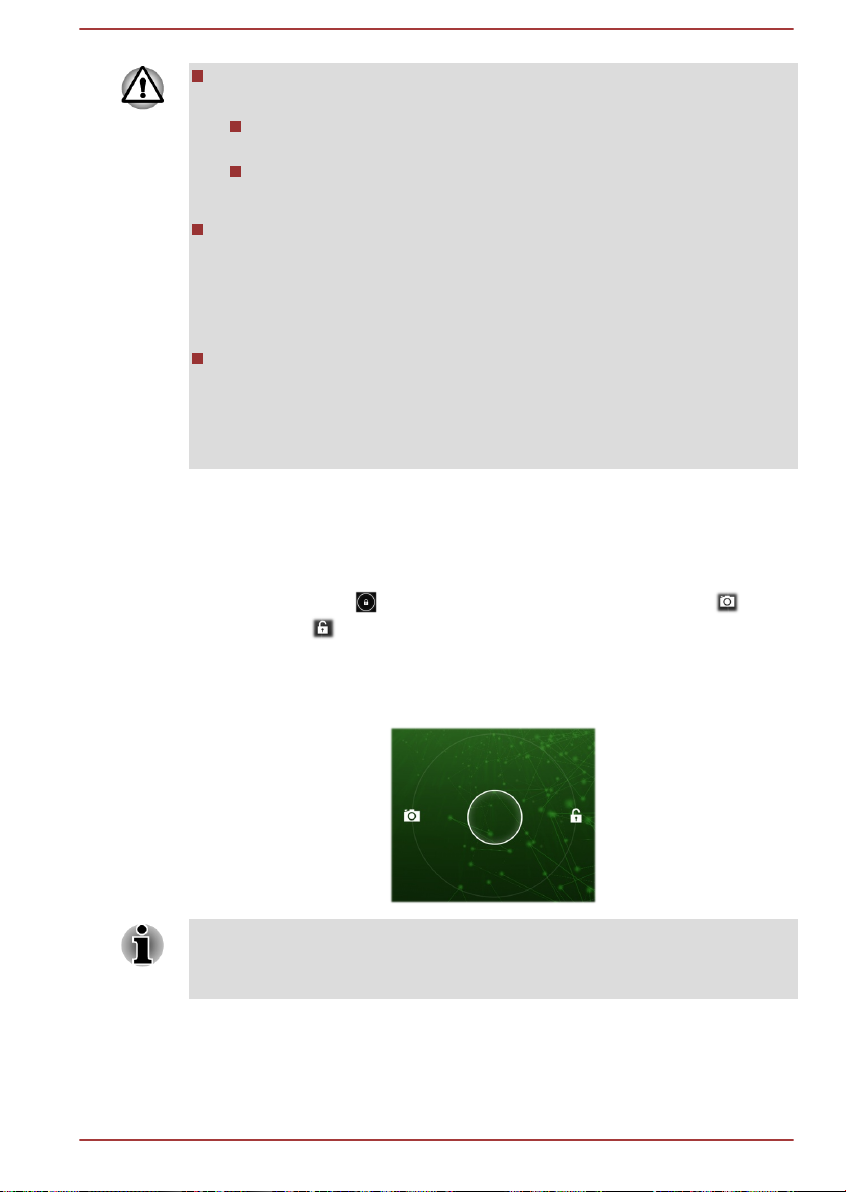
Şu koşullar altında ekranı ışık çıktısı kısmen azalabilir veya renk
dengesi değişebilir:
Bir görüntünün uzun süre görüntülenmesi veya tabletin uzun süre
kullanılması
Ekranın yüksek parlaklıkla kullanılması
Bu durum ekranın bir kusuru değil bir özelliğidir.
Ekran so derece karmaşık teknolojiyle tasarlanmıştır ve minimal
düzeyde piksel kaybı olabilir.
Buna ek olarak, lineer renk eşitsizliği, ışık eşitsizliği ve ekranda renk
kaybı fark edebilirsiniz.
Bu durum bir kusur değildir ve ekranın yapısından kaynaklanmaktadır.
Ekranı uzun süre yüksek parlaklıkla çalıştırmayın. Ekran
kurtarılamayacak şekilde yanmaya (görüntü tutulmasına) karşı
hassastır (örneğin, ekrandaki simgelerin tutulması). Ekranı korumak
için sistem 10 dakika atıl durumda kaldıktan sonra uyku moduna geçer
ve sistem uyku modu zorla etkinleştirilir.
Ekranınızın kilidinin açılması
Ekranın gücü açtıldıktan sonra ekran kilitli durumda kalır. Ekranın kilidini
aşağıdaki şekillerde açabilirsiniz:
1.
Kilit simgesini ( ) bir kameralı beyaz bir halka simgesine ( ) ve
kilit açık ( ) simgesine dönünceye kadar basılı tutun.
2. Halkayı görünen kilide doğru kaydırarak veya halkayı kameraya doğru
kaydırarak Kamera uygulamasını açın.
Şekil 3-6 Ekranı kilitle
Desen, PIN veya şifre yöntemlerinden birisini kullanarak bir ekran kilidi
ayarladıysanız, ekran kilidini açma yöntemi farklı olacaktır. Tabletinizi ve
gizliliğinizi koruma hakkında diğer yöntemler için Güvenlik kısmına bakın.
Pilin bakımı ve kullanılması
Bu bölümde pilin gereken şekilde kullanımıyla ilgili önemli tedbirler
açıklanmaktadır.
Kullanıcı Elkitabı
3-11
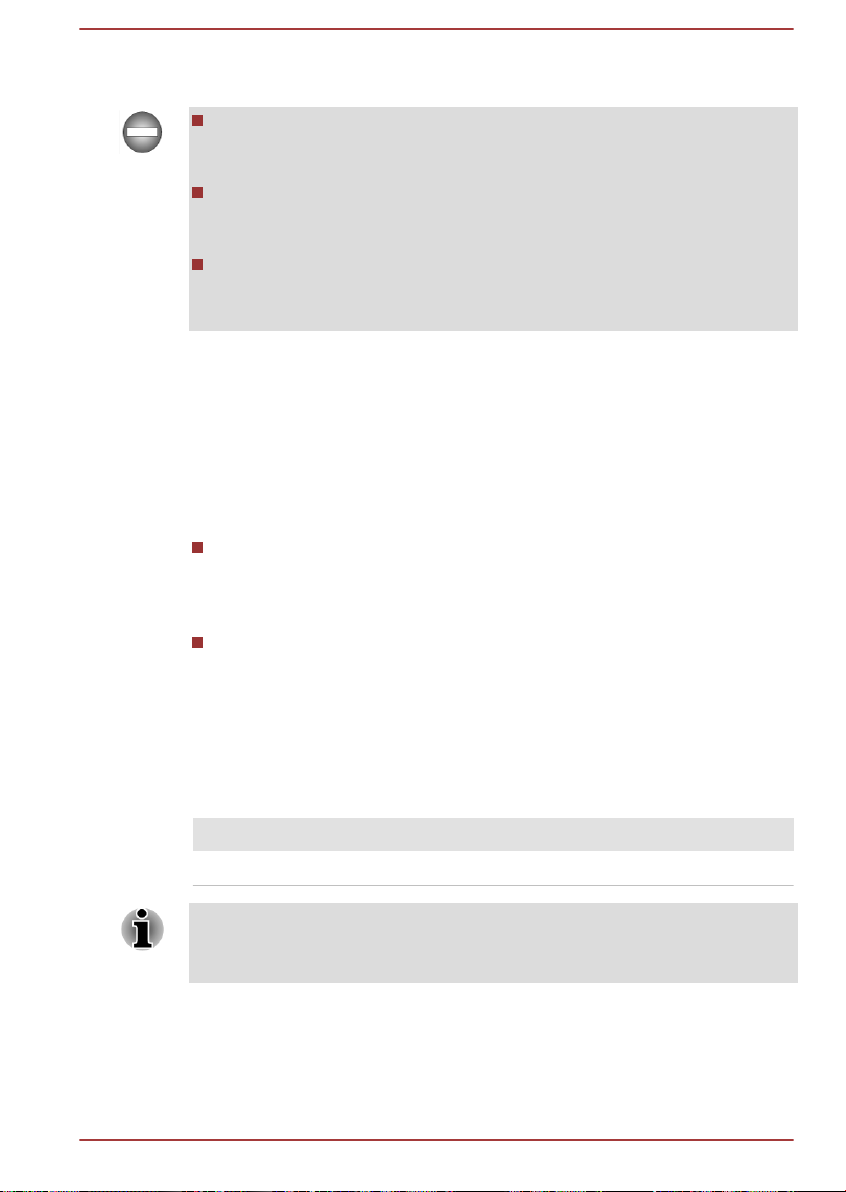
Ayrıntılı önlemler ve ilgili talimatlar için ekteki Güvenlik ve Rahatlık
Talimatları Kılavuzuna bakın.
Düzgün bir şekilde kullanılmayan veya imha edilmeyen lityum iyon pil
patlayabilir. Pili yerel yönetmeliklere veya düzenlemelere uygun
şekilde imha edin.
Pili her zaman 5 ile 35 derece arasındaki ortam sıcaklığında şarj edin.
Aksi takdirde, elektrolit çözeltisi sızabilir, pilin performansı düşebilir ve
pilin kullanım ömrü kısalabilir.
Pili asla kendiniz çıkartmaya veya değiştirmeye çalışmayın, aksi
takdirde ciddi yaralanmaya yol açabilirsiniz. Gerekirse, yetkili bir
Toshiba servis sağlayıcısına başvurun.
Pilin şarj edilmesi
Pilin şarjı azaldığında, veri kaybını önlemek için pili şarj etmeniz gereklidir.
Yapılacak İşlem
Tablet ister açık ister kapalı olsun AC adaptörünü bağlayarak pili şarj
edebilirsiniz.
Kapalı
Gerçek bir pil şeklinde bir simge - çevresi yanı sönen bir pil ölçer
ekranın ortasında görüntülenri ve pil seviyesini izleyebilmenizi sağlar.
Pil tamamen şarj edildiğinde, pil ölçer tam kapasitesine ulaşır.
Açık
Aynı şekilde, Sistem Çubuğunun sağ tarafındaki bir pil ölçer pil
seviyesini gösterir.
Pil şarjı süresi
Aşağıdaki tabloda, AC adaptörü tablete bağlıyken, şarjı bitmiş bir pili
tamamen şarj etmek için gereken yaklaşık süreler gösterilmektedir.
Pil türü Şarj süresi
Pil (1 hücreli, 15.2 Wh) yaklaşık 8 saat
Tablet açıkken gerekli şarj süresi ortam sıcaklığına, tabletin ısısına ve
tableti nasıl kullandığınıza bağlıdır - örneğin harici aygıtları yoğun olarak
kullanıyorsanız, pil tamamen şarj edilmeyebilir.
Pilin bitme süresi
Aşağıdaki tablo tam olarak şarj edilmiş bir pilin yaklaşık bitme süresini
gösterir.
Kullanıcı Elkitabı
3-12
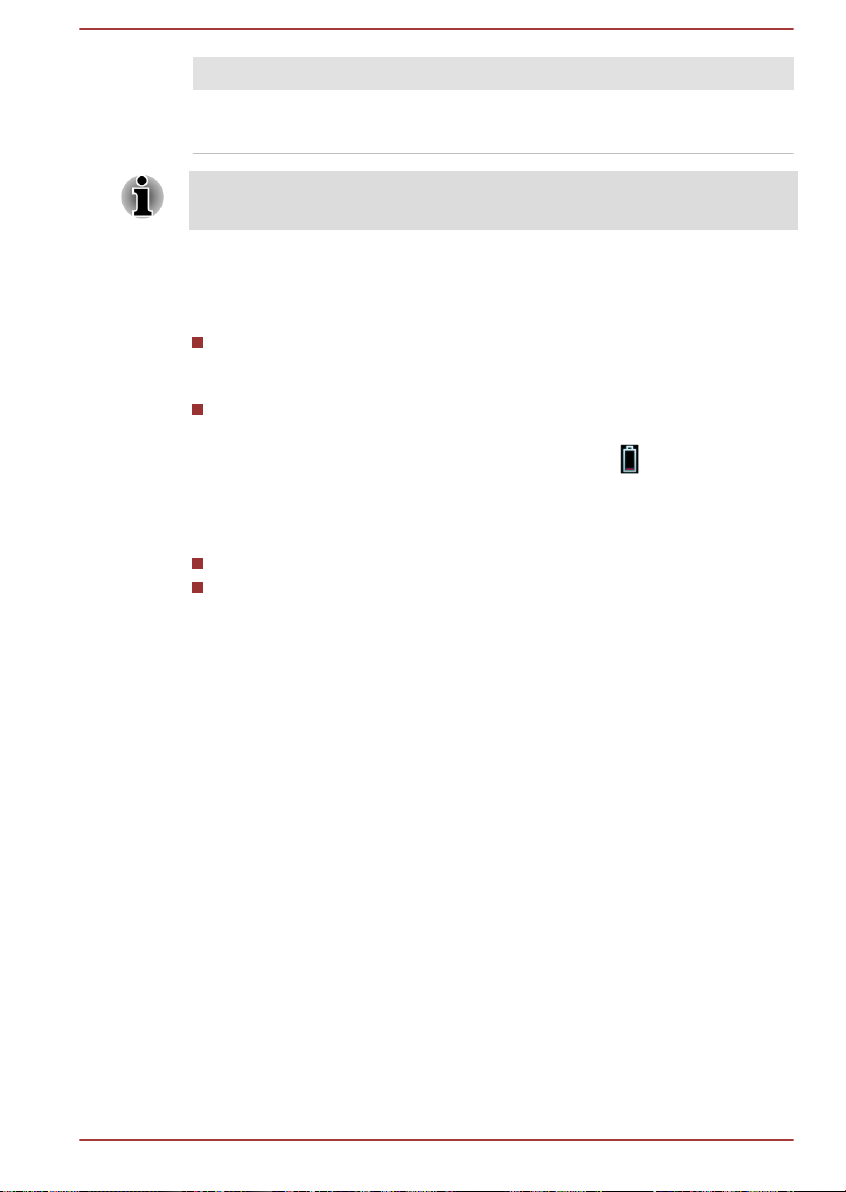
Pil türü Süre
Pil (1 hücreli, 15.2 Wh) yaklaşık 7 saat (kullanılırken)
yaklaşık 3 gün (Uyku modu)
Pilin bitme süresinin tableti kullanma şeklinizden etkileneceğini lütfen
unutmayın.
Pil şarjı uyarısı
Pil aşağıdaki durumlarda düzgün bir şekilde şarj edilmeyebilir:
Pilin aşırı sıcak veya soğuk olduğu durumlar (pil aşırı sıcaksa, hiç şarj
edilmeyebilir). Pilin tam olarak şarj edilmesini sağlamak için pili oda
sıcaklığında (5° - 35°C) (41° - 95°F) arasında şarj edin.
Pilin şarjının tamamen bitmek üzere olduğu durumlar. Bu durumda,
tablet hemen açılamaz. AC adaptörünü birkaç dakika prizde tutun, pil
şarj edilmeye başlamalıdır. Bir pil ölçer simgesi ( ) görünür ve şarj
durumunu gösterir.
Bir pili aşağıdaki koşullarda şarj etmeye çalışırsanız, gösterge ışığı, pil şarj
cihazına bağlandığı anda pil bitiyor uyarısı verebilir:
Pilin uzun süre kullanılmadığı durumlar.
Pilin şarjının tamamen bittiği ve bilgisayarda uzun süre kullanılmadan
bırakıldığı durumlar.
Bu gibi durumlarda aşağıda detaylı olarak açıklanan adımları izlemelisiniz.
1. Güç açıkken şarjın bitip sistem tableti otomatik olarak kapatıncaya
kadar bekleyerek pilin şarjını tamamen bitirin.
2. AC Adaptörünü tabletin kenetlenme arabirimine ve bir duvar prizine
bağlayın.
3. Pil ölçer tam kapasitesine ulaşıncaya kadar pili şarj edin.
Pil normal kapasitesine kavuşuncaya kadar adım ikiyi veya üçü tekrar edin.
Kullanıcı Elkitabı
3-13
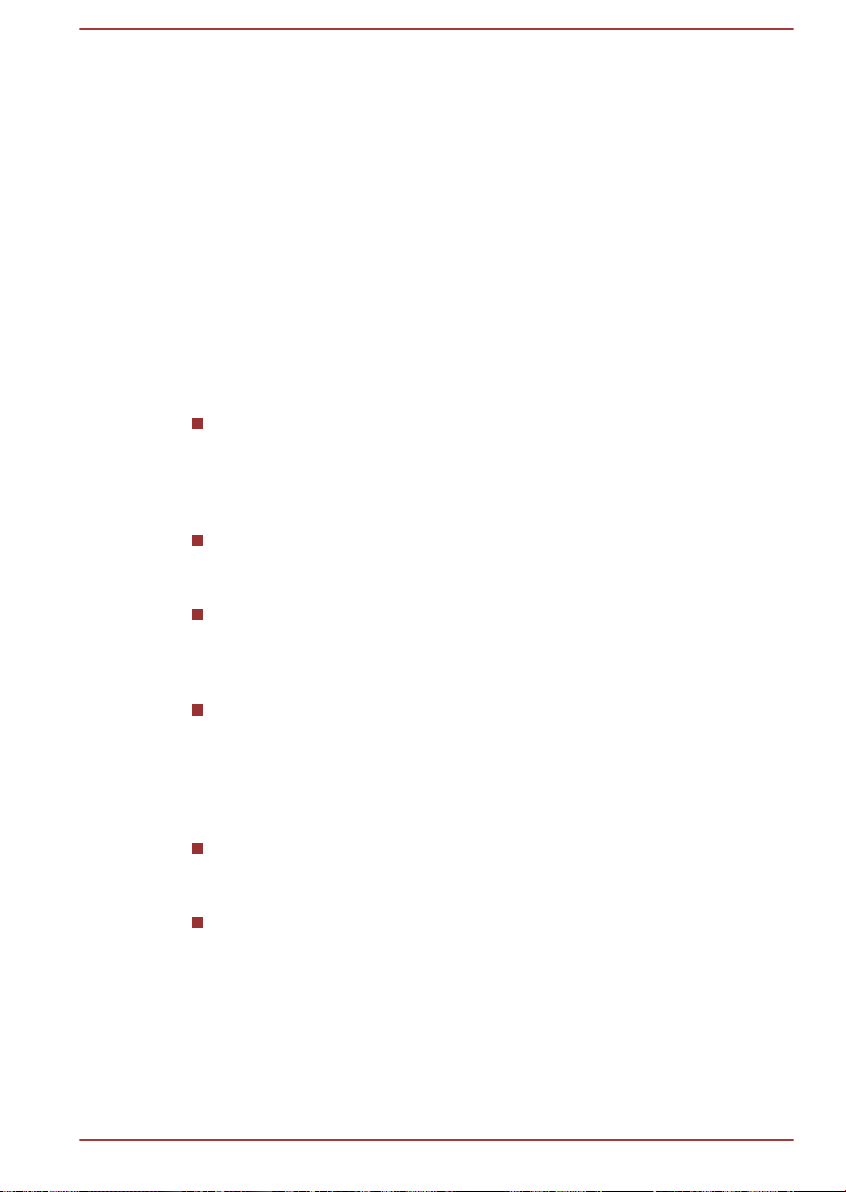
Bölüm 4
Temel bilgiler
Bu bölümde tabletinizin ve Home ekranının işleyişiyle ilgili temel bilgiler
verilmektedir.
Dokunmaya duyarlı ekranın kullanılması
Simgeleri, düğmeleri, menü öğelerini, ekran klavyesini ve dokunmaya
duyarlı ekrandaki diğer öğelere kumanda etmek için parmağınızı
kullanabilirsiniz.
Vur
Parmağınızı dokunmaya duyarlı ekrana dokunarak uygulama ve
ayarlar simgeleri gibi ekrandaki öğeleri kullanabilirsiniz, ekran
klavyesini kullanarak harf ve simge yazabilirsiniz veya ekrandaki
düğmelere dokunabilirsiniz.
Bas ve tut
Ekranda bir öğeye basın ve bir eylem gerçekleşinceye kadar öğeyi
basılı tutun. Standart bir faredeki sağ tıklama gibi çalışır.
Sürükle
Bir öğeye basıp bir süre tutun ve parmağınızı ekrandan kaldırmadan
hedef konuma ulaşıncaya kadar hareket ettirin. Home ekranında
öğeleri sürükleyerek yeniden konumlandırabilirsiniz.
Hızlı dokunma veya kaydırma
Hızlı dokunma veya kaydırma işlemi yapmak için parmağınızı ekran
yüzeyinde, ilk temas sonrasında duraklamadan, hızlı bir şekilde
hareket ettirin (böylece ilgili öğeyi sürüklememiş olursunuz). Örneğin,
bir listede yukarı veya aşağı kaymak için ekranı yukarı veya aşağı
kaydırabilirsiniz.
Çift dokunma
Bir web sayfasına, haritaya veya başka bir ekrana hızlı şekilde iki kez
dokunarak yakınlaştırma yapın.
Sıkıştır
Bazı uygulamalarda (örneğin, Tarayıcı ve Galeri uygulamalarında), iki
parmağınızı ekrana aynı anda koyup birbirlerine doğru yakınlaştırarak
veya birbirlerinden uzaklaştırarak yakınlaştırma/uzaklaştırma
yapabilirsiniz.
Kullanıcı Elkitabı
4-1
